Page 1

Ultra delgado
Cámara digital
MANUAL DEL USUARIO
0
Page 2
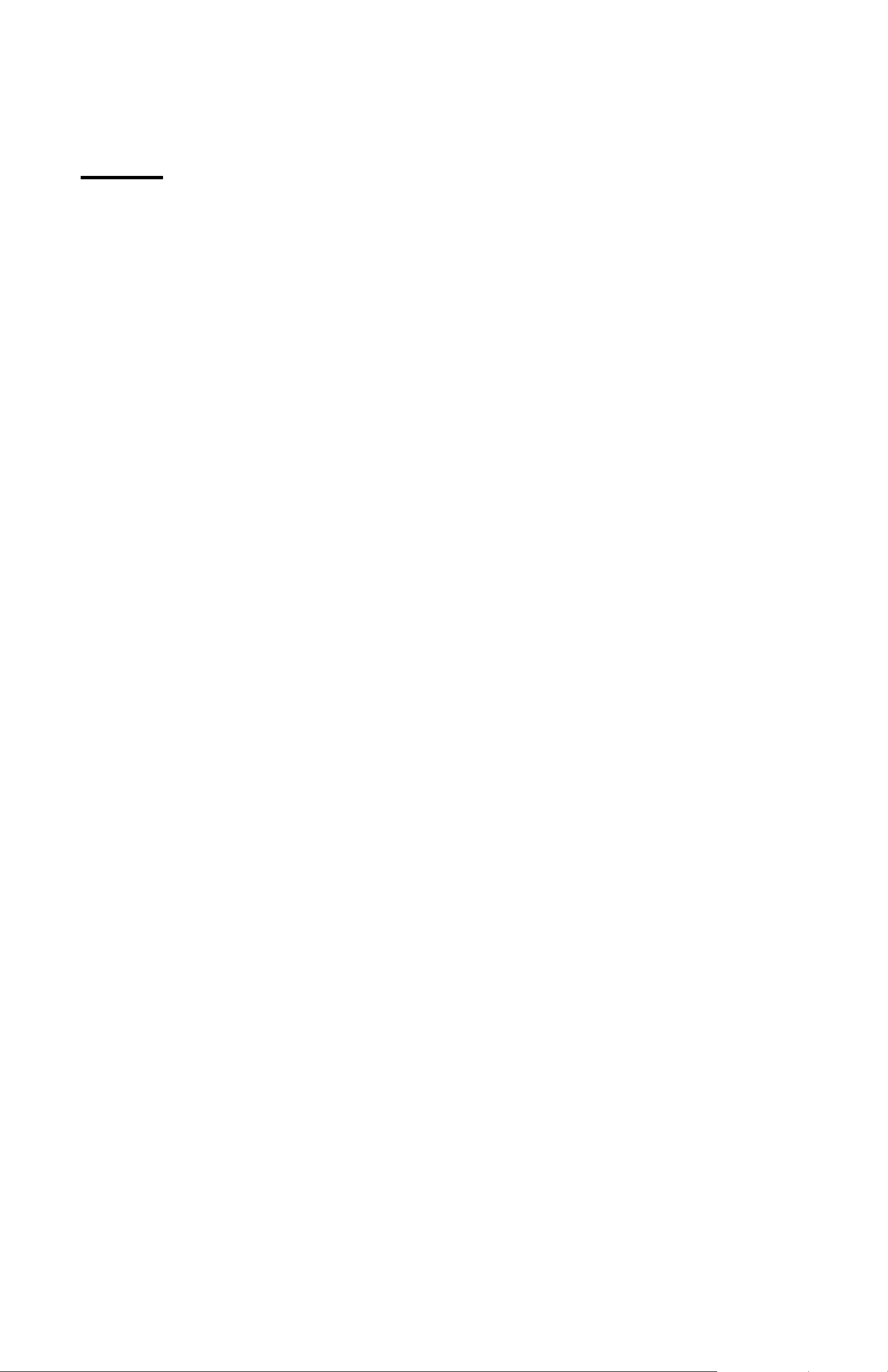
Índice
1. Precauciones relacionadas con la cámara ............4
2. Preparación............................................................7
z Accesorios Estándar......................................7
z Nombre de los componentes.........................8
z Cargar la batería.…………….........................9
z Insertar la tarjeta SD......................................11
z Colocar la correa ...........................................12
3. Inicio Rápido...........................................................13
z Encender/Apagar la cámara..........................13
z Toma de imágenes ........................................14
Sostener la cámara correctamente...........14
Capturar imágenes fijas ............................15
Grabar Clips de Vídeo...............................15
z Funciones básicas de disparo.......................16
Uso del Zoom............................................16
Configurar el Flash....................................16
Modo de Menú ..........................................17
4. Modo avanzado......................................................18
z Modo Fijo.......................................................18
Calidad de Imagen....................................18
Valor de exposición ...................................19
Balance de Blanco ....................................19
Fotografía en ráfaga..................................20
Temporizador.............................................20
z Modo de vídeo...............................................21
Resolución de vídeo..................................21
Valor de exposición ...................................22
Balance de Blanco ....................................22
1
Page 3
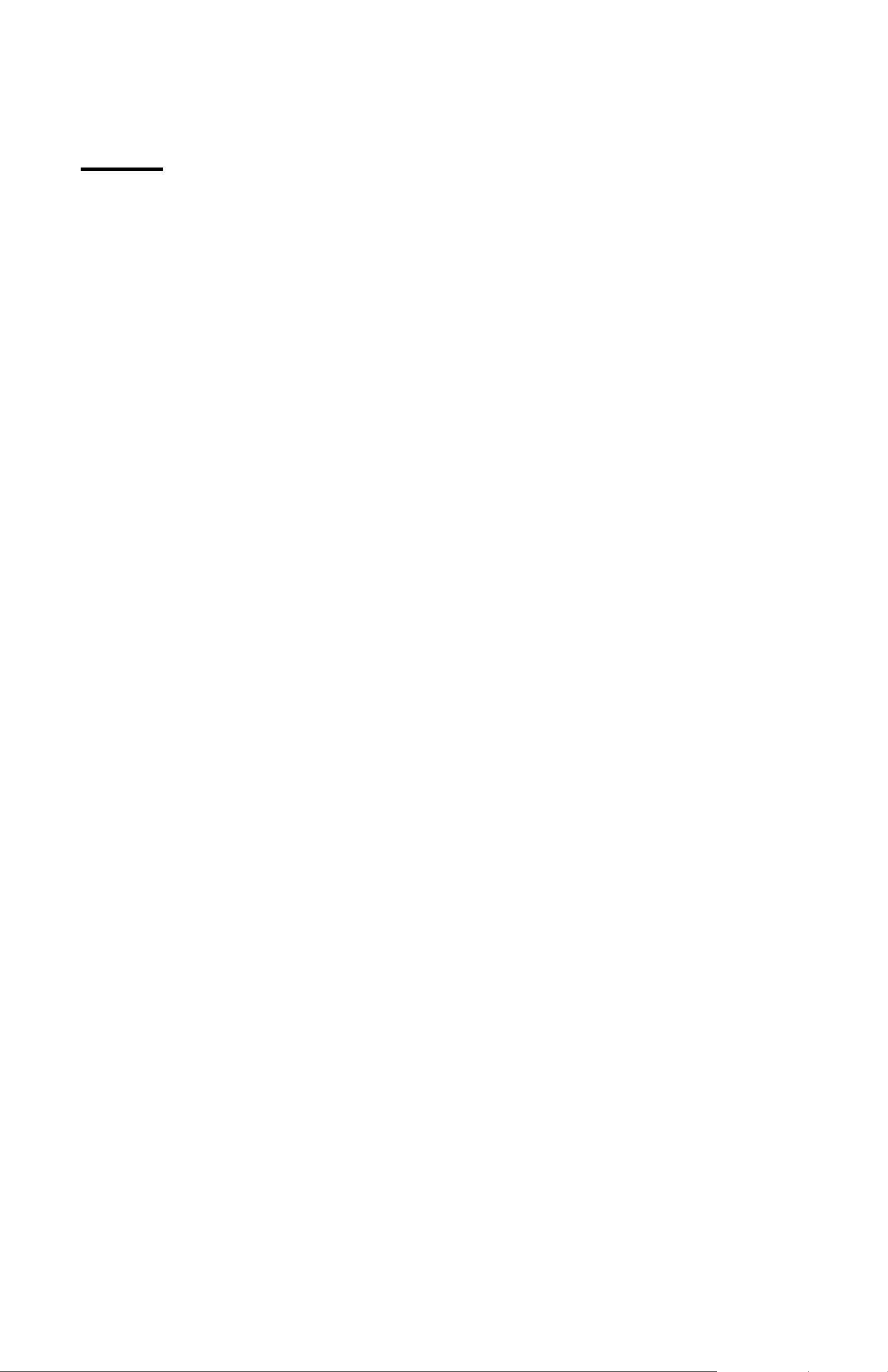
Índice
z Control de reproducción ................................22
Reproducción de imágenes / clips de
vídeo..........................................................22
Eliminar un sólo clip de vídeo....................23
Miniatura....................................................23
Presentación..............................................24
Eliminar la imagen o clip de vídeo actual..24
Eliminar todo..............................................25
Protección..................................................25
Imprimir......................................................26
Zoom en reproducción ..............................27
z Modo de voz..................................................28
Grabación de mensajes de voz.................28
Reproducción de mensajes de voz...........28
Eliminar mensajes de voz .........................29
Eliminar todo..............................................30
Protección..................................................30
Repetición automática...............................31
Siguiente automático.................................31
5. Configuración...………………………………….......32
z Idioma............................................................32
z Formatear almacenamiento...........................33
z Salida de TV...................................................33
z Apagado automático......................................34
z Frecuencia de luz ..........................................34
z Configuración predeterminada......................35
z Información de sistema..................................35
2
Page 4
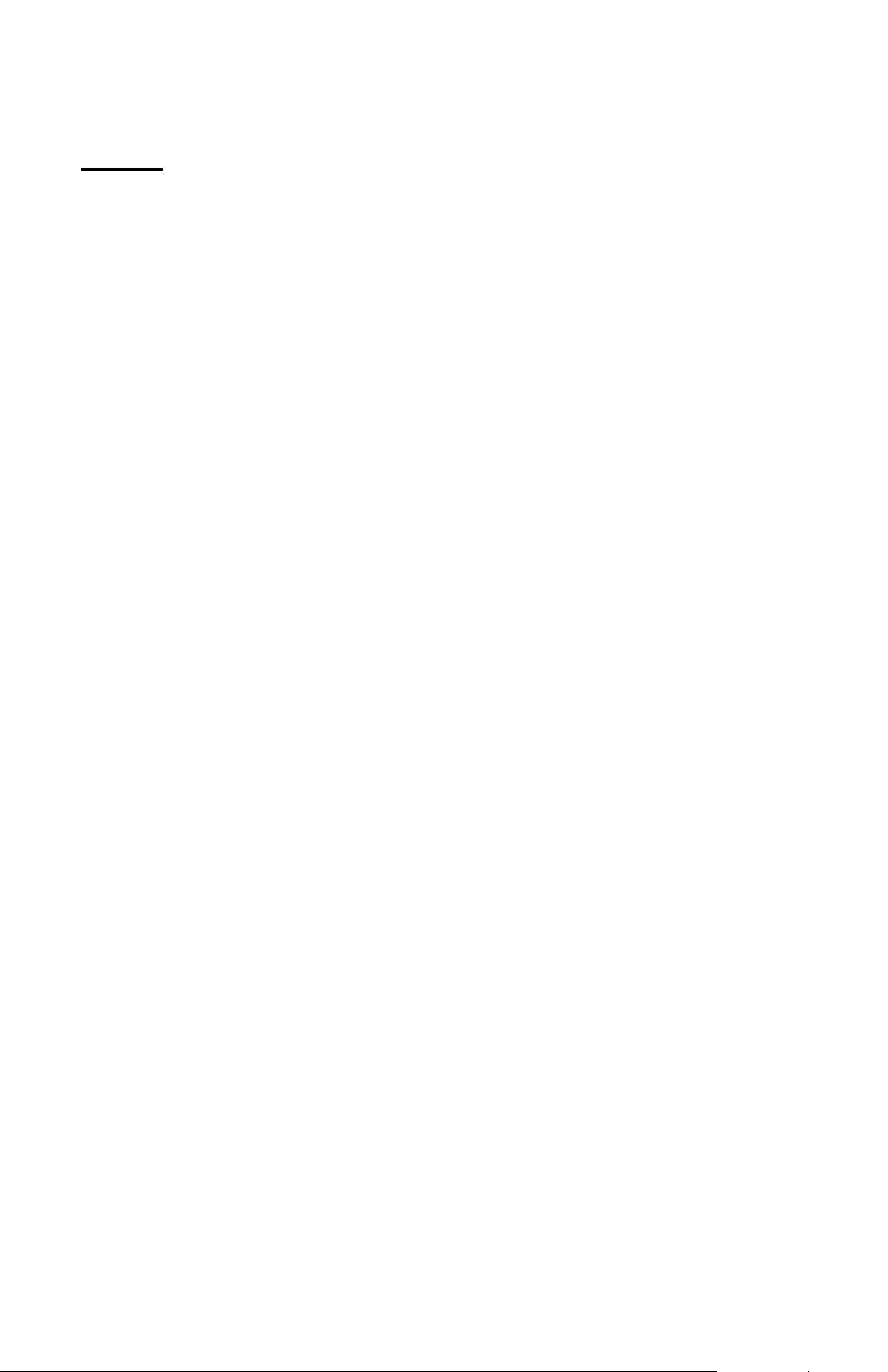
Índice
6. Conexiones.............................................................36
z Instalación de PhotoImpression.....................36
z Instalación de VideoImpression.....................37
z Conexión a un PC……………….……………. 42
z Descarga de Imágenes y Películas...............43
7. Apéndices...............................................................44
z Especificaciones............................................44
z Requisitos del sistema...................................45
z Iconos e indicadores......................................46
z Número estándar de imágenes
disponibles/Tabla de referencia de
grabación.......................................................47
3
Page 5
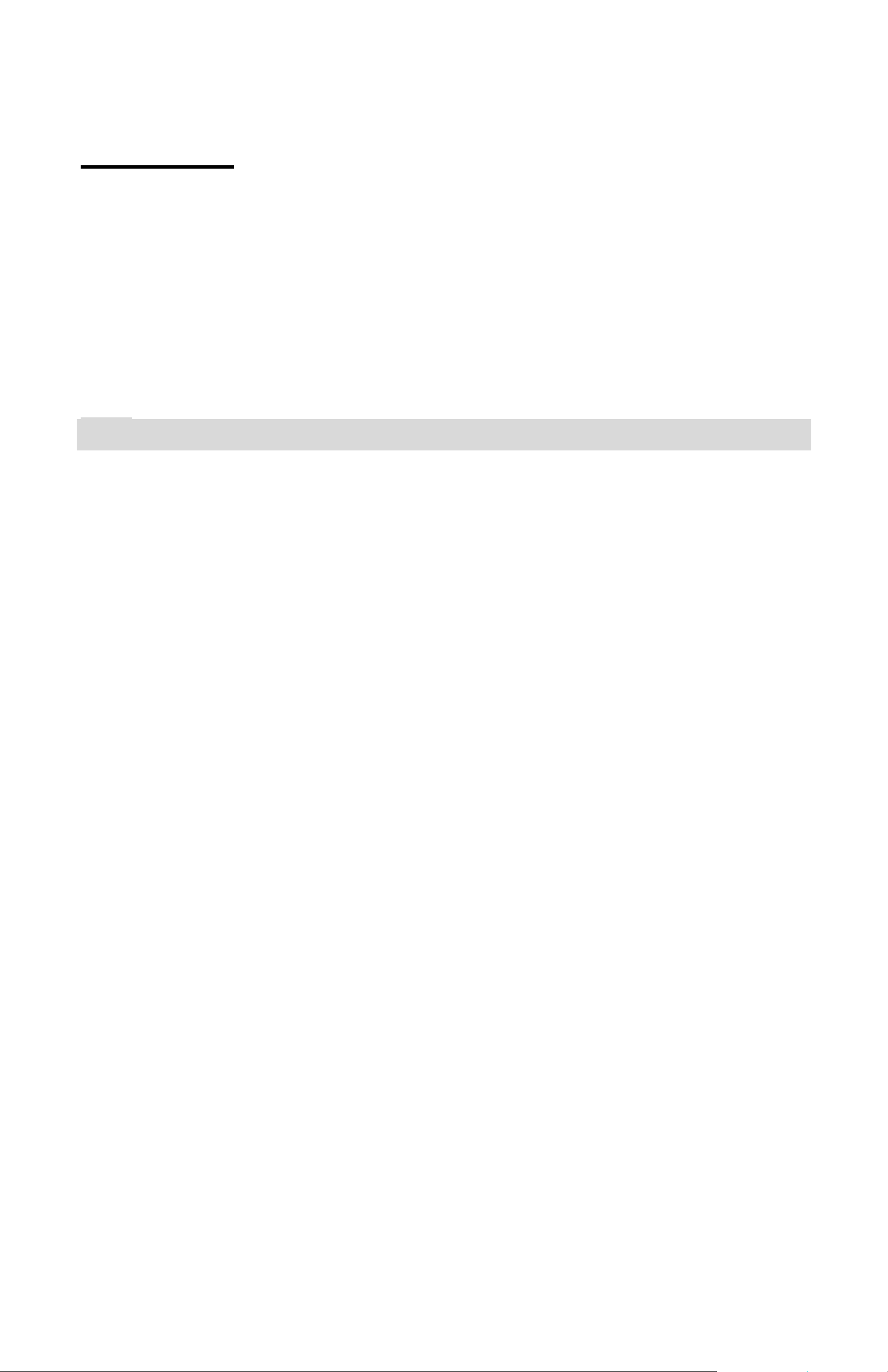
Bienvenido
Gracias por escoger esta cámara como dispositivo de
fotografía. Ya desee crear recuerdos de sus amigos y
familiares o explorar fantásticos paisajes, para conseg uir
el mejor comportamiento de su cámara digital deberá
tomarse un momento para leer este manual. Sus
contenidos le permitirán disfrutar de un educativo viaje
por las diversas funciones de la cámara.
1. Precauciones relacionadas con la cámara
Antes de utilizar la cámara, asegúrese de leer y
comprender las precauciones de seguridad desc ritas a
continuación. Asegúrese siempre de que utiliza la cámara
correctamente.
• No utilice la cámara en el interior de un avión o en
cualquier otro lugar en el que se encuentre
restringido el uso de tales dispositivos. Su uso
incorrecto podría ser origen de serios accidentes.
• No apunte directamente con la cámara hacia el sol.
Las fuentes de luz intensa podrían dañarle los ojos.
• No intente abrir la carcasa de la cámara ni intente
modificar esta cámara de ningún modo. Los
componentes internos de alto volt aje representa n un
riesgo de descarga eléctrica. Las operaciones de
mantenimiento y reparación deben ser llevadas a
cabo únicamente por proveedores de servicio
autorizados.
• No dispare el flas h demasiado cerca de los ojos de
animales o personas, especialmente en el caso de
niños pequeños. Podría provocar lesiones oculares.
Concretamente, permanezca al menos a un metro
de los niños al utilizar el flash.
4
Page 6
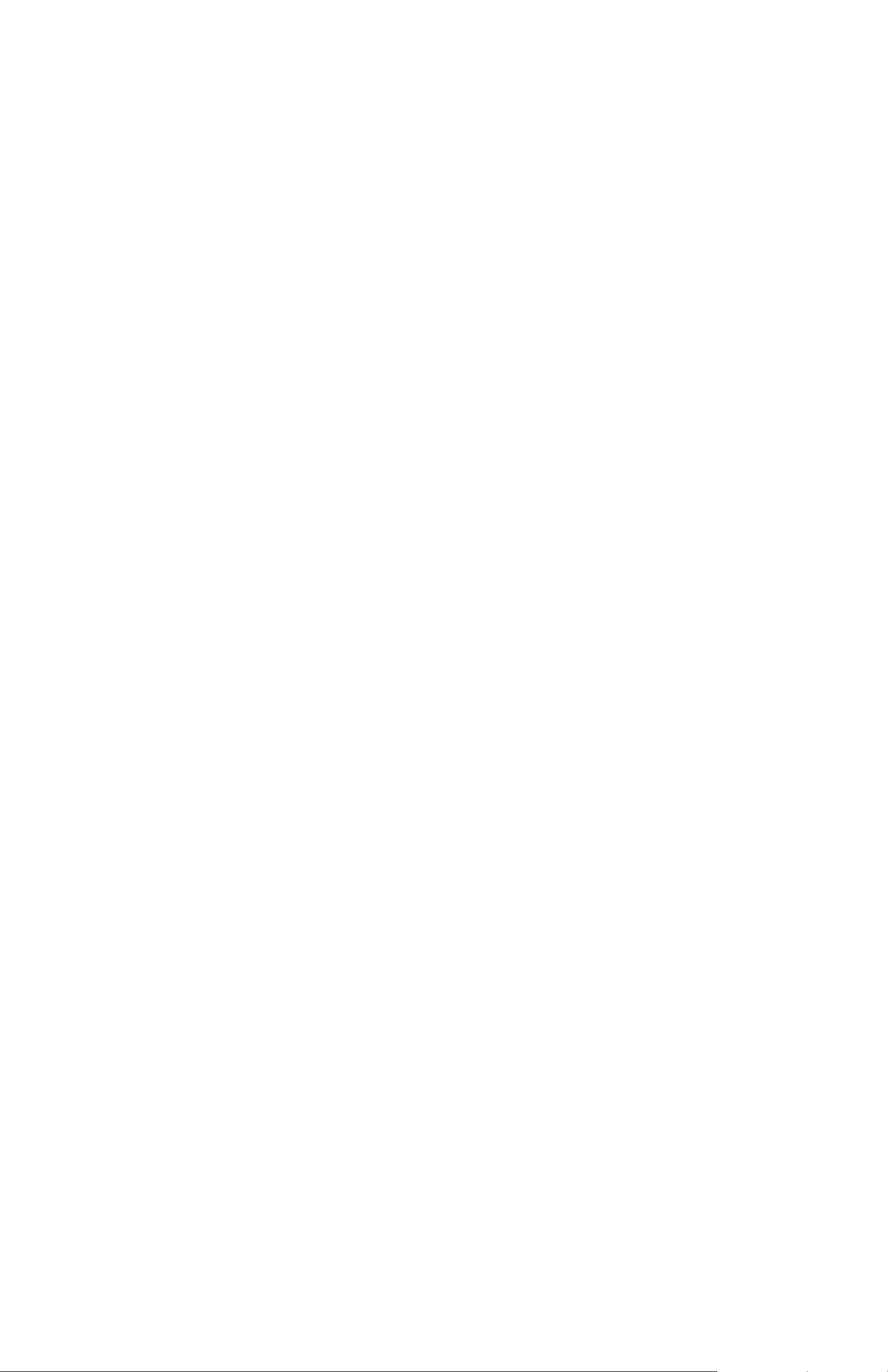
• Mantenga la cámara alejada del agua y otros
líquidos. No toque la cámara con las manos
mojadas. No utilice la cámara bajo la lluvia o en la
nieve. La humedad representa un peli gro de
incendio y descarga eléctrica.
• Mantenga la cámara y sus accesorios alejados del
alcance de los niños y animales para evitar
accidentes o dañar la propia cámara.
• Si percibe humo o algún olor extraño proveniente de
la cámara, apáguela inmediatamente. Lleve la
cámara al centro autorizado más cercano para su
reparaci ón. No intente reparar la cámara
personalmente.
• Utilice únicamente los accesorios de alimentación
recomendados. El uso de fuentes de alimentac ión
no recomendadas explícitamente para este equipo
podría producir excesos de temperatura, distorsión
del equipo, incendios, descargas eléctricas u otros
peligros.
• No aplique demasiada fuerza al limpiar la superficie
de la lente. Si lo hace podría arañarla y provocar el
mal funcionamiento de la cámara.
• Es posible que la cámara se caliente durante el uso.
No se trata de una avería.
• Si el exterior de la cámara necesita limpieza,
límpielo con un paño suave y seco.
5
Page 7
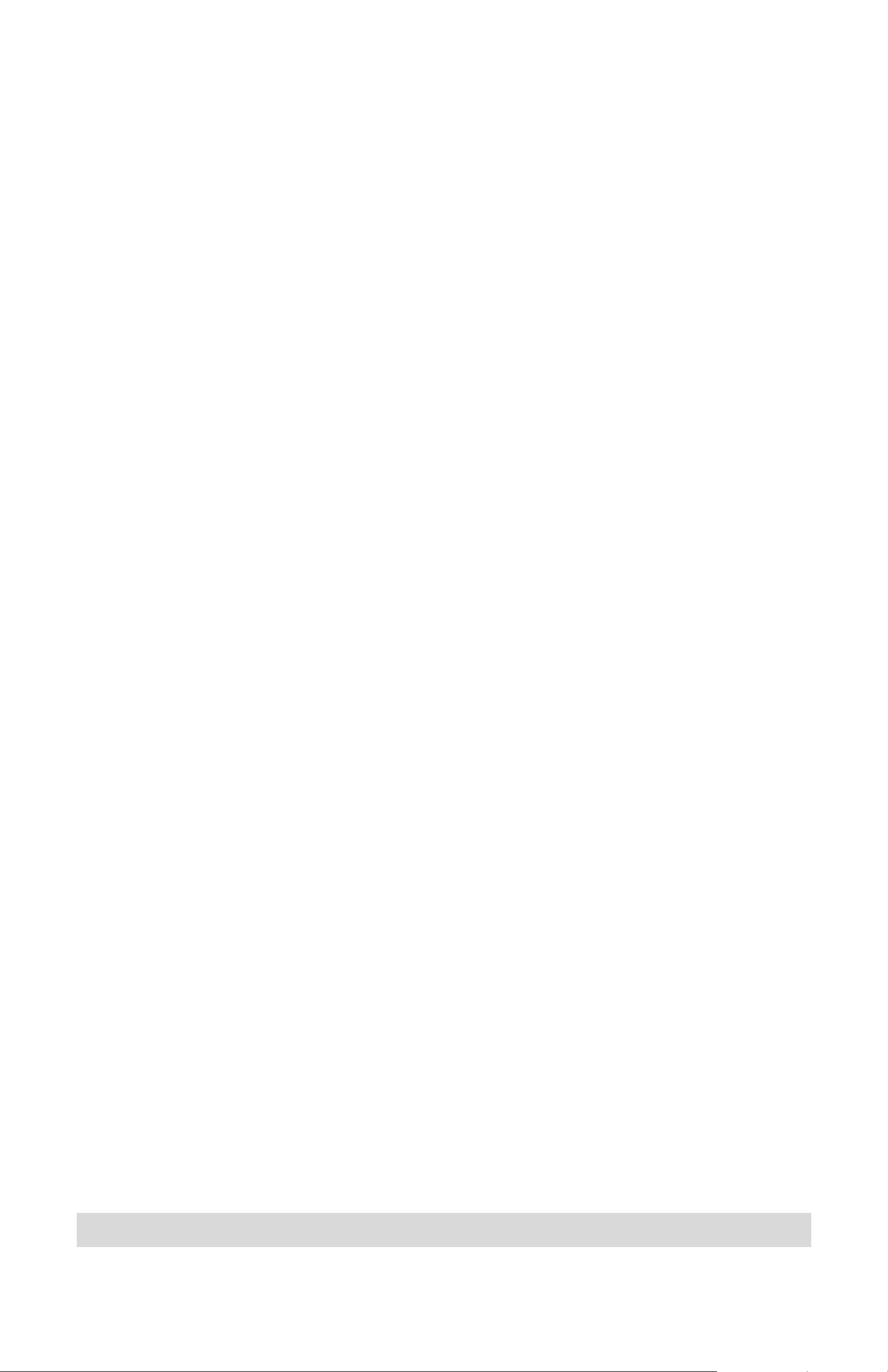
Nota de la comisión FCC
Este equipo ha sido probado y es compatible con los
límites de un dispositivo digital de Clase A, según el
párrafo 15 del Reglamento de FCC. Estos límites han
sido diseñados para ofrec er un nivel de protección
razonable frente a interferencias perjudiciales en una
instalación residencial. Este dispositivo genera, utiliza e
irradia energía en radiofrecuencia. Si no se instala y
utiliza de acuerdo con sus instrucciones, podría producir
interferencias perjudiciales en la recepción de ondas de
radio. No obstante, no es posible garantizar que no se
produzcan interferencias en una instalación particular. Si
este equipo causa interferencias perjudiciales en la
recepción de radio o televisión, lo cual podrá determinar
encendiendo y apagando el equipo, animamos al usuario
a intentar corregir la interf erencia llevando a cabo una o
más de las siguientes medidas
z Reorientar o recolocar la antena receptora.
z Aumentar la separación entre el equipo y el
receptor.
z Conectar el equipo a una toma eléctrica diferente a
aquélla a la que se ha conectado el rec eptor.
z Consultar con un técnico experimentado en radio o
televisión para obtener más ayuda.
PRECAUCIÓN
Para cumplir con los límites de un dispositivo digital de
Clase B según la Sección 15 de la Normativa FCC, este
dispositivo deberá ser instalado únicamente en equipos
informáticos que satisfagan los límites de la Clase B.
6
Page 8
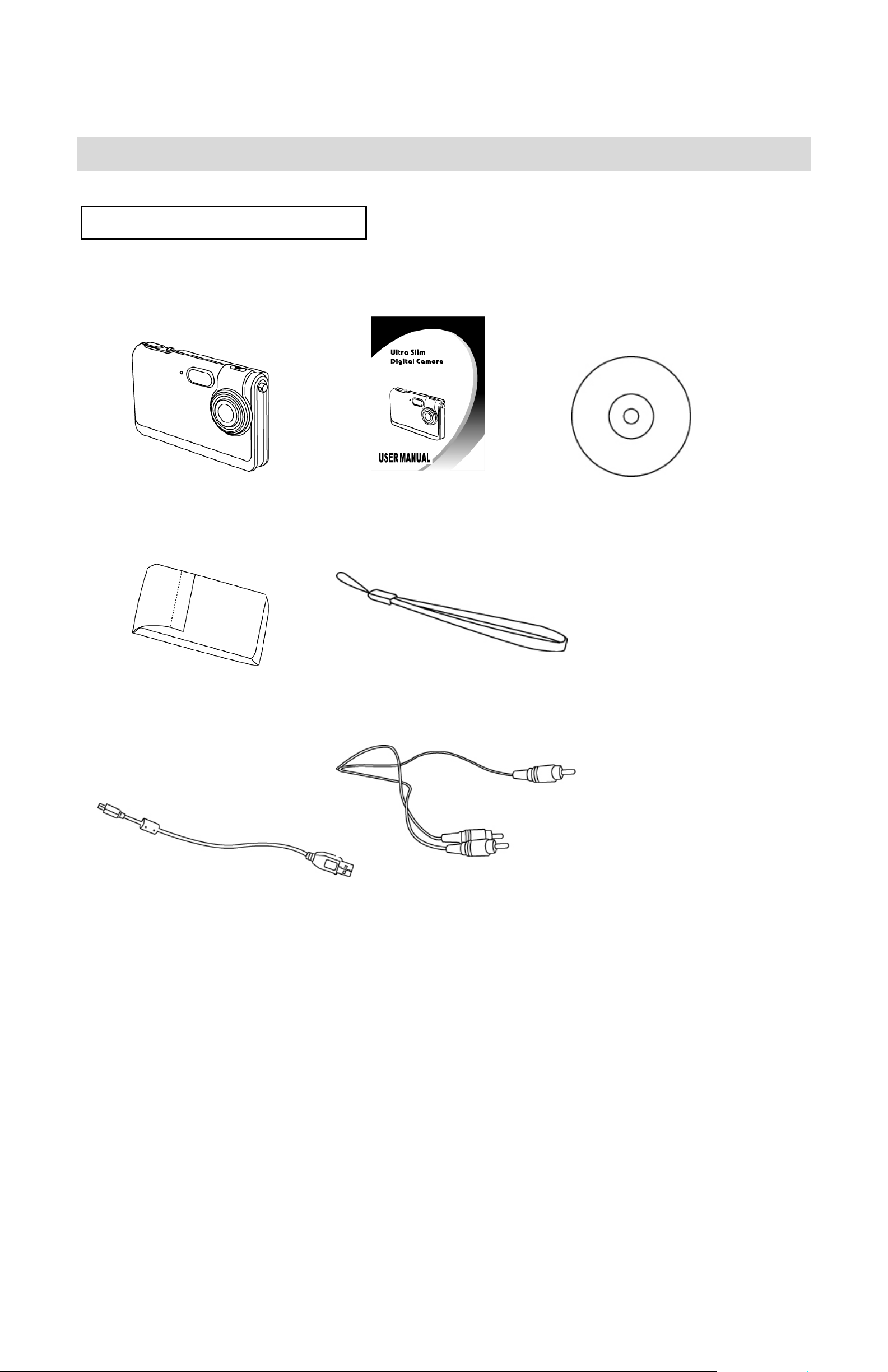
2. Preparación
Accesorios Estándar
Cámara Manual CD
Funda Correa
Cable USB Cable TV
7
Page 9
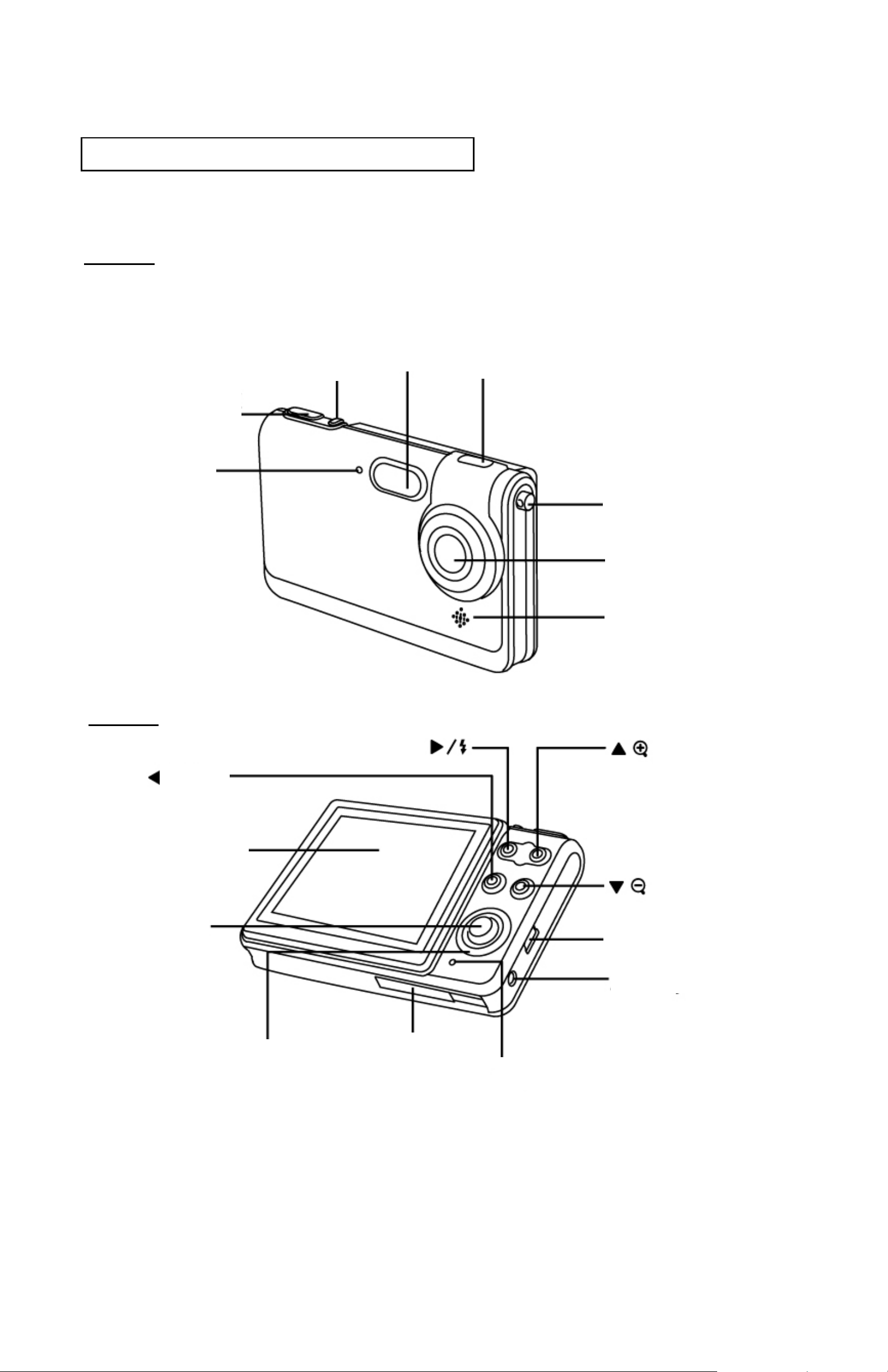
Nombre de los componentes
Mod
Vista
Botón de
disparo/OK
LED rojo de
temporizador
Botón de
encendido
Flash
Micrófono
Soporte de correa
Lente
Altavoz
Vista
MENÚ
Pantalla Color
LCD
o
Acercar
Alejar
Puerto
USB/Entrada DC
Salida AV
LED
Verde/Rojo
Ranura de tarjeta
de memoria
SD/MMC
REINICIAR
8
Page 10
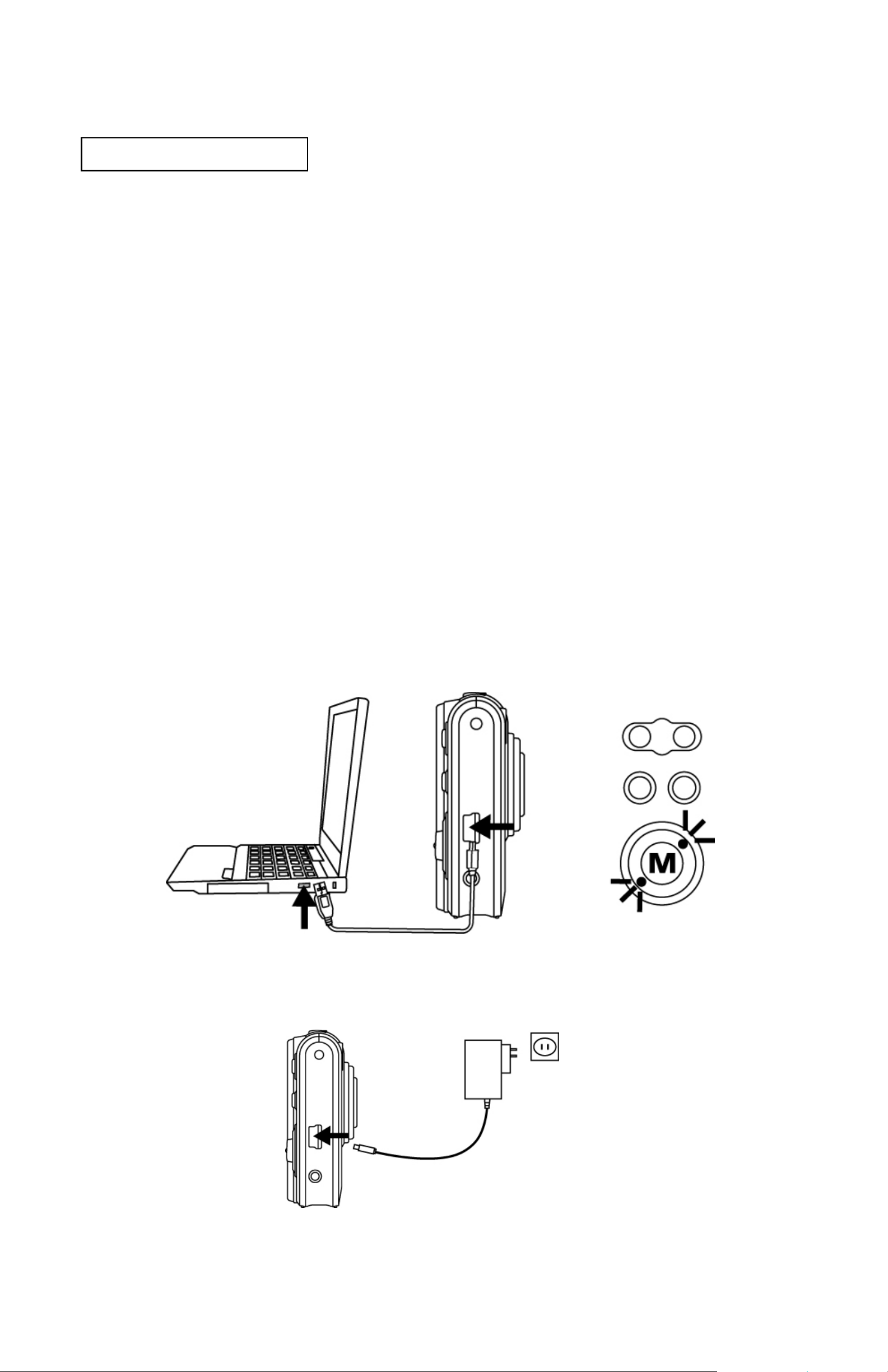
Cargar la batería
La prolongada vida de su batería es una de las mayores
ventajas de este producto en comp aración con los demás.
La batería de su cámara ha sido cargada antes de ser
enviada. Sin embargo, para asegurarse, cargue la
batería al menos durante 4 horas antes del primer uso .
Es posible que desee seguir las instrucciones siguientes
para asegurarse de que su cámara se encuentra
completament e cargada.
La batería de iones de litio utilizada con esta cámara se
recarga automáticamente al conectarla a un PC a través
del cable USB. Para cargar la batería por primera vez,
instale prim ero la cámara en su ordenador utilizando el
cable USB suministrado. Durante la carga de la batería
se encenderá el LED de color rojo. Una vez finalizada la
carga, el LED rojo se apagará.
También puede cargar la batería conectando el adapt ador
AC (accesorio opcional) a una toma eléctrica.
9
Page 11
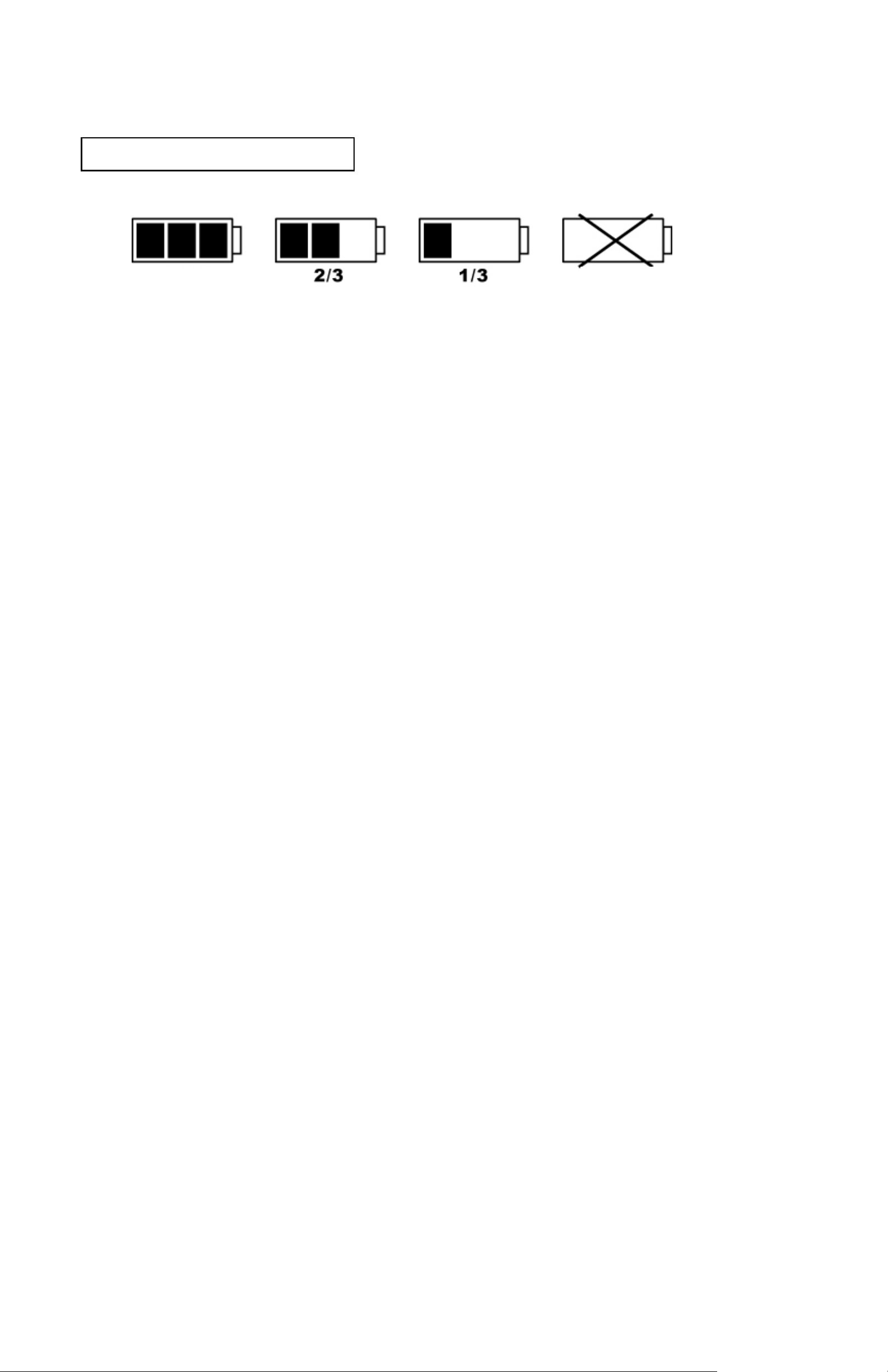
Estado de la Batería
V
Completo
acío
PRECAUCIÓN
* Para cargar la batería necesitará, 1,5~2 horas si está completamente
vacía.
* Es posible cargar la cámara a temperaturas ambiente de entre 0°C
(32°F) y +40 (104°℃ F).
* La batería no tiene que ser descargada completamente para volver a
cargarla.
* Las baterías de polímeros de litio pierden la carga si no se utilizan.
Asegúrese de cargarla antes de hacer fotografías.
* Para asegurarse de que la batería dura lo máximo posible, apague la
cámara mientras no la esté utilizando.
* El número de disparos disponibles será menor a baja temperatura.
Puede aumentar la cantidad de energía generada por la cámara
llevándola en el bolsillo o en algún otro lugar cálido justo antes de
tomar fotografías. Si está utilizando un panel calefactor, no coloque la
cámara directamente contra el panel.
10
Page 12
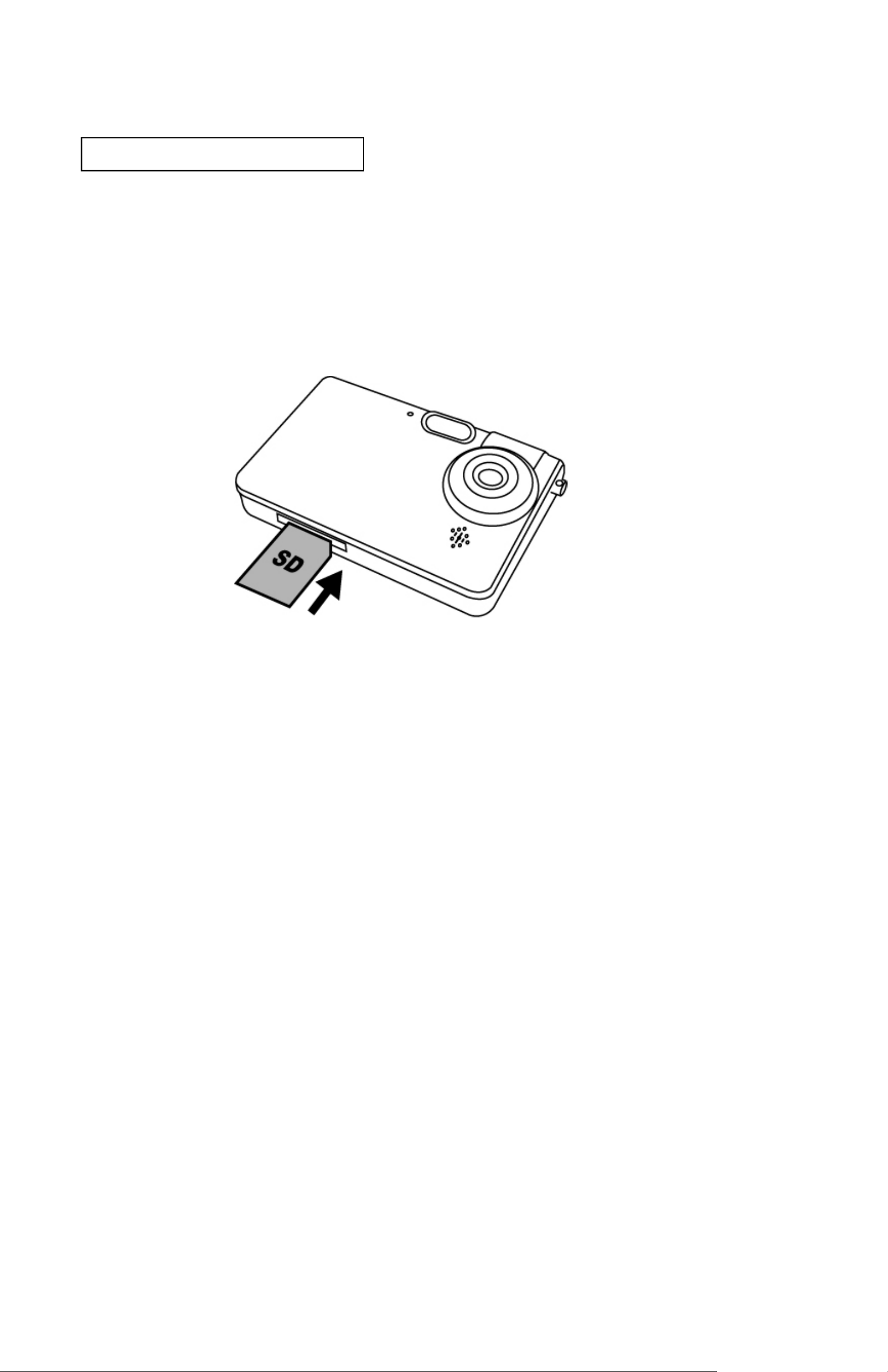
Insertar la Tarjeta SD
Inserte la tarjet a SD en la ranura p ara t arjetas de memoria
empujándola hasta el fondo. La pantalla LCD mostrará el
indicador de tarjet as SD cuando la t arjeta se encuentr e en
la ranura.
Si está instalada la tarjeta SD opcional:
* Todas las imágenes / películas se almacenarán de
forma predeterminada en la tarjeta SD
* Puede que sea necesario formatear la t arjeta SD si ha
sido utilizada en otros dispositivos a parte de su cámara.
Para formatearla, consulte Formatear Almacenamiento
en la página 33.
* Se mostrará "0" en la esquina inferior derecha de la
pantalla LCD si la tarjeta SD está llena o protegida, o
bien si existe un error de escritura en la tarjeta. No
podrá tomar imágenes. Para tomar una fotografía,
descargue las imágenes a su ordenador o elimine
imágenes de la tarjeta SD.
11
Page 13
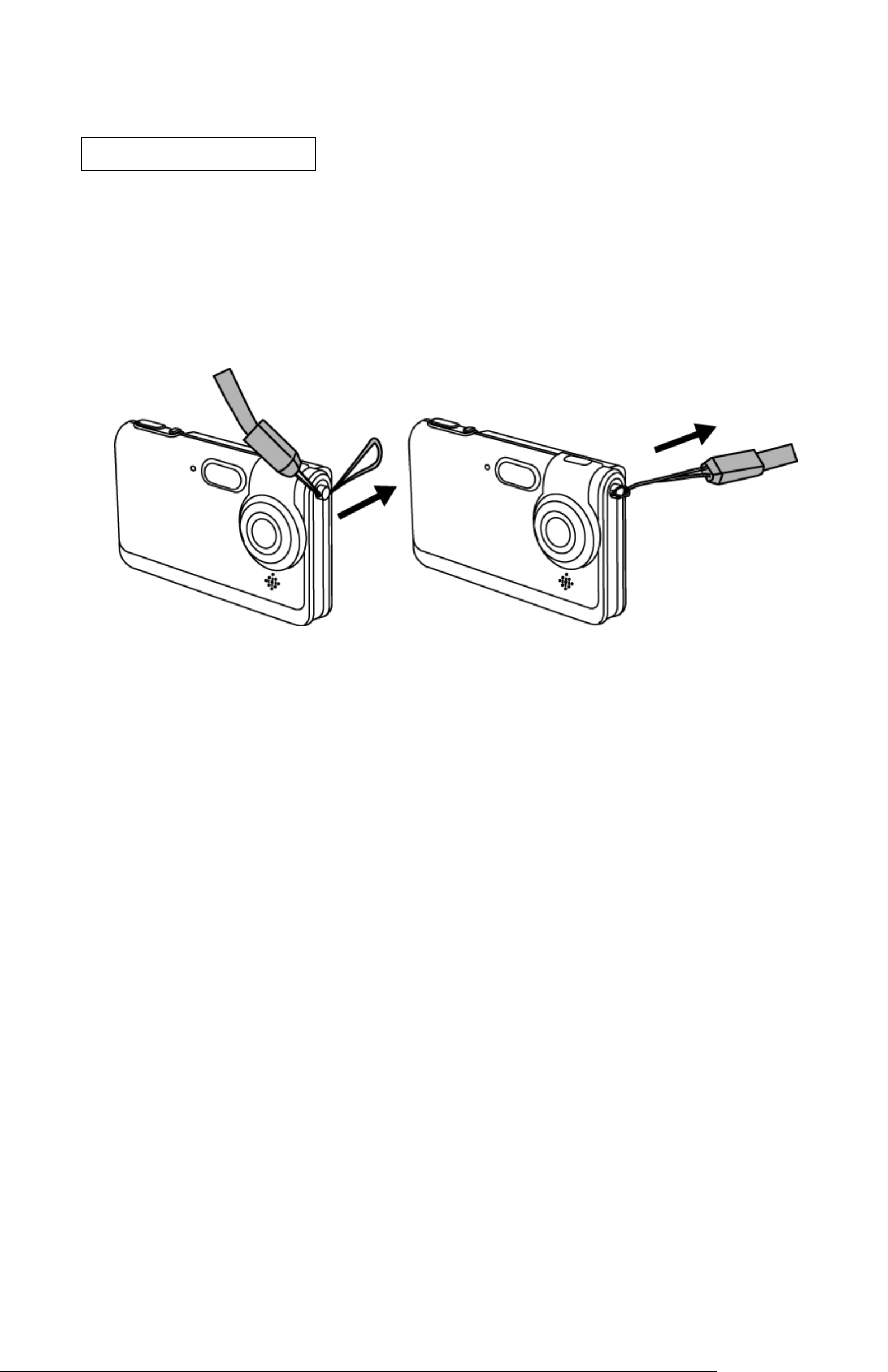
Colocar la correa
1. Pase el lazo pequeño por el soporte de la correa.
2. Pase entonces el lazo pequeño sobre sí mismo y tire
con firmeza.
12
Page 14
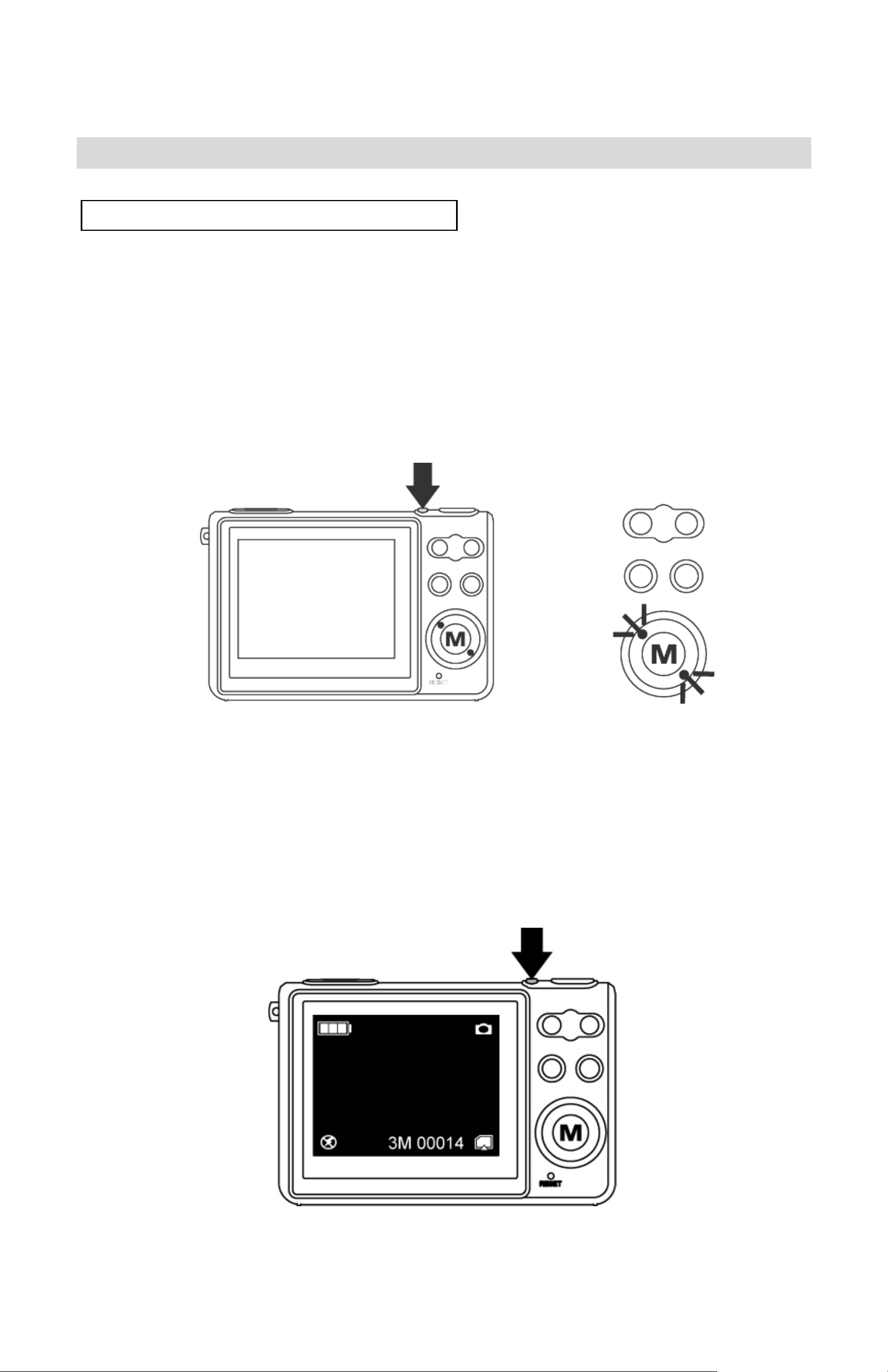
3. Inicio rápido
Encender/Apagar la cámara
Encendido
1. Pulse el Botón de Encendido para encender la
cámara. El LED verde se encenderá para indica r que
ha activado la alimentación.
2. Si se activa el Monitor LCD, indicará que la cámara
está preparada para su uso.
Apagado
1. Pulse de nuevo el Botón de Encendido p ara ap agar la
cámara.
2. La cámara se apagará también autom áticamente
para ahorrar energía. Para configurar el Apagado
Automático, consulte la página 34.
13
Page 15
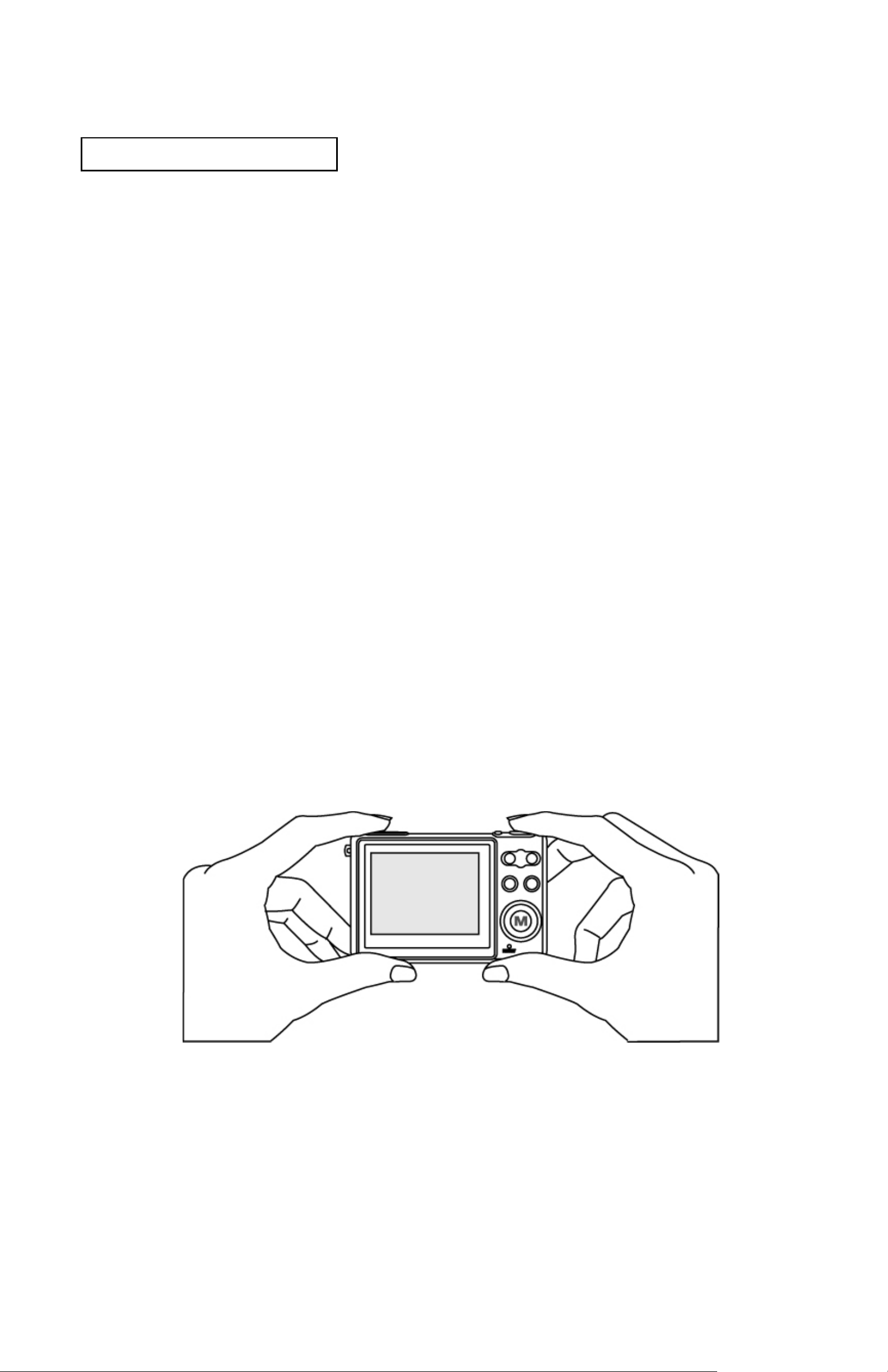
Toma de imágenes
Sostener la cámara correctamente
Debido a su tamaño extremadamente compacto y al
ligero peso de la cámara, es fundamental que s ostenga la
cámara con firmeza para ev itar que las fotografías salgan
movidas. La cámara es partic ularmente sensible a las
sacudidas en entornos con bajo nivel de iluminación.
Hacer una fotografía con baja iluminación requiere un
tiempo de exposición más largo para capturar la imagen,
y cualquier movimiento durante este periodo podría
producir una imagen borrosa.
Al hacer una fotografía con baja iluminación, el flash debe
activarse. Antes de que ocurra, asegúrese de no colocar
los dedos frente al frontal de la cámara. Sostenga la
cámara por los lados pa ra que la luz del flash no se refleje
en sus dedos y haga que la lente quede deslumbrada.
14
Page 16

Capturar imágenes fijas
1. Encienda la cámara.
2. Pulse el Botón de Disparo para tomar una fotografía.
Grabar Clips de Vídeo
1. Encienda la cámara.
2. Deslice el Botón de Modo y seleccione el Modo Video.
Pulse el botón OK para confirmar.
3. Pulse el Botón de Disparo para comenzar la
grabación de una película.
4. Pulse el Botón de Disparo de nuevo para detener la
grabación.
15
Page 17

Funciones básicas de disparo
Fl
F
Uso del Zoom
1. En los modos Still (Fijo) y Movie (Película).
2. Utilice el monitor LCD para encuadrar la escena.
3. Pulse el botón de
tomar una fotografía o grabar un clip de vídeo.
zoom más/menos para
Acercar
Alejar
Configurar el Flash
1. En el modo Still (Fijo).
2. Pulse el botón
/ Flash directamente para cambiar
el modo de flash entre las opciones auto
(automático)/ force on (activar forzado) / force off
(desactivar forzado).
El LED verde parpadeará rápidamente hasta que el
flash se haya cargado por completo.
16
ash Automático
orzado Activado
Forzado Desactivado
Page 18
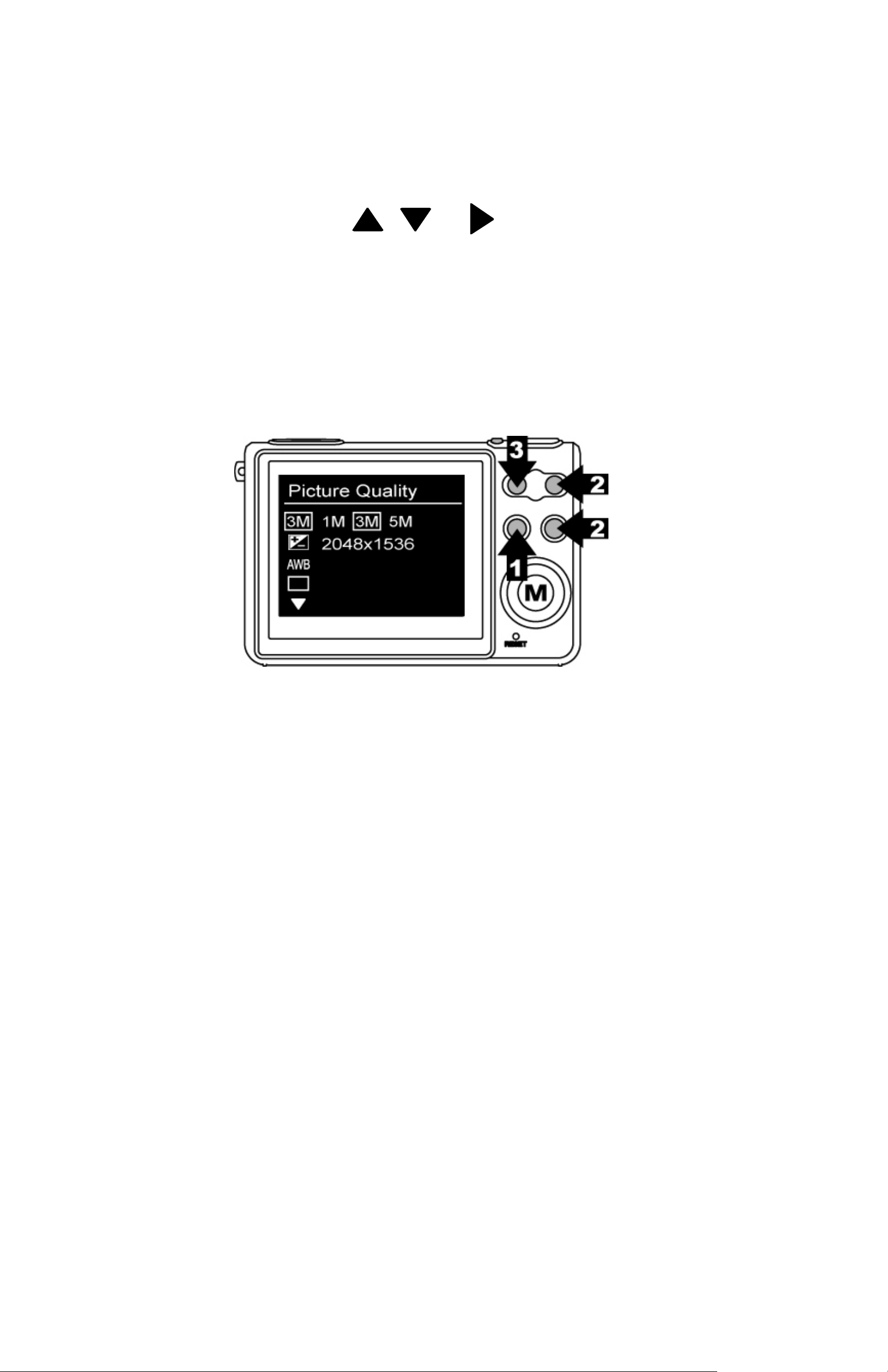
Modo de Menú
En el Modo de Menú,
selección, independientemente del modo en que se
encuentre.
Pulse el botón de Menú de nuevo para salir del Modo de
Menú.
, es el botón de
17
Page 19

4. Modo Advance (Avanzar)
Modo Fijo
La cámara se encenderá de forma predeterminada en el
Modo Fijo. Para pulsar el Botón de Menú y configurar los
modos, pulse de nuevo el Botón de Menú para volver al
modo de captura.
Calidad de Imagen
1. En el modo Still (Fijo).
2. Pulse el Botón de Menú.
3. Pulse
para c ambiar e ntre 3M(2048x1536)/
5M(2560x1920)/ 12M (4032x3024 por interpolación).
4. Pulse
Menú para volver al modo de captura.
para configurar el modo o el Botón de
18
Page 20

Valor de exposición
1. En el modo Still (Fijo).
2. Pulse el Botón de Menú y después
seleccionar el Valor de Exposición.
3. Pulse
exposición entre -2 y +2 en pasos de 0,5.
para ajustar la compensación de
para
Balance de blanco
1. En el modo Still (Fijo).
2. Pulse el Botón de Menú y después
seleccionar el modo de Balance de Blanco.
3. Pulse
(Soleado) / Cloudy (Nublado) / Tungsten (Tungsteno)
/ Fluorescent1 (Fluorescente 1) / Fluourscent2
para seleccionar Auto (Automático) / Sunny
para
(Fluorescente 2) según las condiciones de
iluminación.
19
Page 21

Fotografía en ráfaga
1. En el modo Still (Fijo),
2. Pulse el Botón de Menú y después
seleccionar el modo de Fotografía en Ráfaga.
3. Pulse
(Ráfaga).
4. Pulse el Botón de Menú para volver al modo de
captura y después el Botón de Disparo para capturar
3 imágenes de forma continua.
para seleccionar Single (Una) / Burst
para
Temporizador
1. En el modo Still (Fijo).
2. Pulse el Botón de Menú y después
seleccionar el modo de Temporizador.
3. Pulse
10 sec (10 segundos) / 15 sec (15 segundos) / 20 sec
(20 segundos).
para selecc ionar entre Off (Desactivado) /
para
4. Pulse el Botón de Menú para volver al modo de
captura y después el Botón de Disparo para capturar
imágenes con el temporizador.
20
Page 22

Modo de vídeo
Deslice el Botón de Modo y seleccione Modo Video.
Pulse el botón OK para confirmar.
Pulse el Botón de Menú pa ra configurar los modos, pulse
de nuevo el Botón de Menú para volver al modo de
grabación.
Resolución de vídeo
1. En el Modo de Vídeo.
2. Pulse el Botón de Menú.
3. Pulse
para seleccionar el formato de película
320x240 / 640x480 al que desee cambiar.
4. Pulse
Menú para volver al modo de captura.
para configurar el modo o el Botón de
21
Page 23

Valor de exposición
1. En el Modo de Vídeo.
2. Pulse el Botón de Menú y después
seleccionar el Valor de Exposición.
3. Pulse
exposición entre -2 y +2 en pasos de 0,5.
para ajustar la compensación de
para
Balance de blanco
1. En el Modo de Vídeo.
2. Pulse el Botón de Menú y después
seleccionar el modo de Balance de Blanco.
3. Pulse
Sunny (Soleado) / Cloudy (Nublado) / Tungsten
(Tungsteno) / Fluorescent1 (Fluorescente 1) /
para seleccionar Auto (Automático) /
para
Fluourscent2 (Fluorescente 2) según las condiciones
de iluminación.
22
Page 24

Control de reproducción
Reproducción de imágenes / clips de vídeo
1. Pulse el Botón de Modo y seleccione el Modo
Playback (Reproducción).
2. Pulse el botón de disparo / OK para confirmar.
3. Pulse
imágenes / clips de vídeo que desee revisar.
hacia delante para seleccionar las
Reproducir un sólo clip de vídeo
1. Pulse
reproducir rápidamente.
2. Pulse
veces para reproducir hacia atrás.
para reproducir. Púlselo dos veces para
para detener la reproducción. Púlselo dos
Inicio
Parada
23
Page 25

Miniatura
1. Pulse el botón de disp aro / OK p ara entrar en el modo
de Miniaturas y mostrar 6 imágenes o clips de ví deo
al mismo tiempo en la pantalla TFT.
2. Pulse el botón de disparo / OK para volver al estado
de reproducción de imagen o vídeo original.
Presentación
1. En el modo de Reproducción.
2. Pulse el Botón de Menú.
3. Pulse el botón de disparo / OK para iniciar la
presentación. Pulse de nuevo el botón de disparo /
OK para detenerla.
24
Page 26
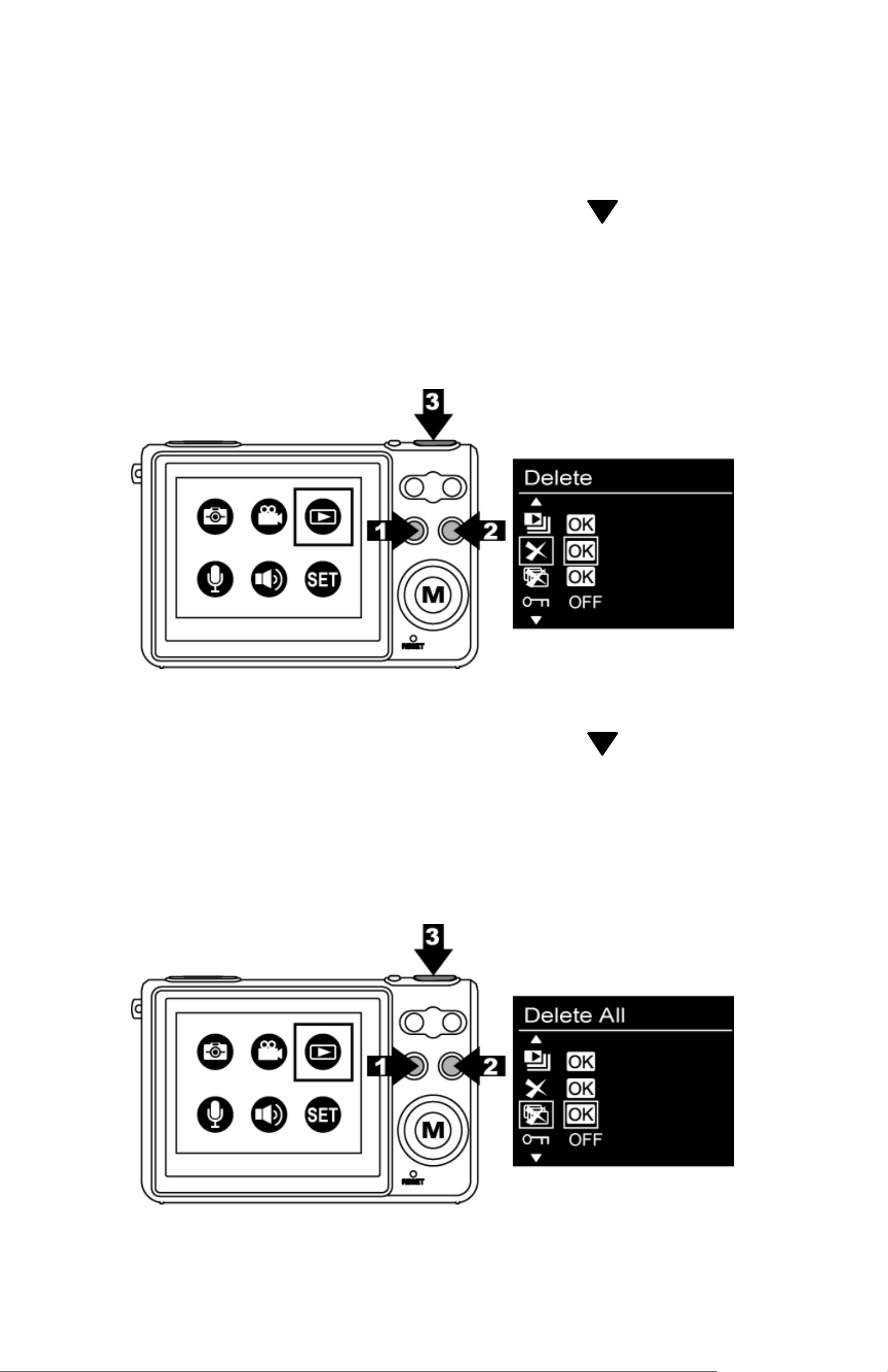
Eliminar la imagen o clip de vídeo actual
1. En el modo de Reproducción.
2. Pulse el Botón de Menú y después
seleccionar el modo Delete (Eliminar).
3. Pulse el botón de disparo / OK para eli minar la
imagen o clip de vídeo actual.
4. Pulse el botón de disparo / OK de nuevo para
confirmar. Pulse el botón Menú para salir.
para
Eliminar todo
1. En el modo de Reproducción.
2. Pulse el Botón de Menú y después
seleccionar el modo Delete All (Eliminar todo).
3. Pulse el botón de disparo / OK p ara eliminar todas las
imágenes y clips de vídeo.
4. Pulse el botón de disparo / OK de nuevo para
para
confirmar. Pulse el botón Menú para s alir.
25
Page 27
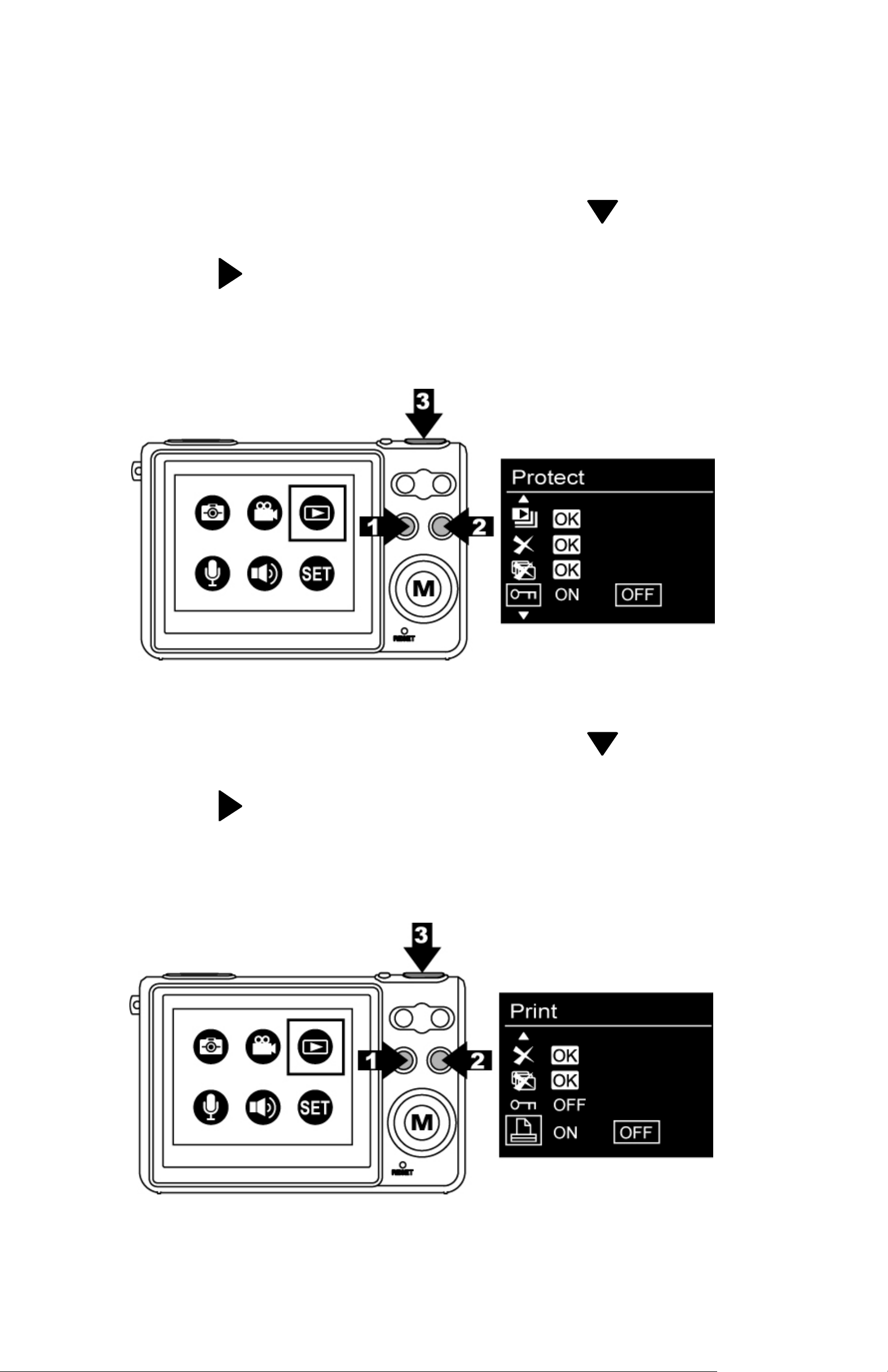
Protección
1. En el modo de Reproducción.
2. Pulse el Botón de Menú y después
seleccionar el modo Protect (Proteger).
3. Pulse
la imagen o video actual.
4. Se mostrará el símbolo de protección en la esquina
superior derecha de la imagen o clip de vídeo.
para seleccionar ON (Activado) y proteger
para
Imprimir
1. En el modo de Reproducción.
2. Pulse el Botón de Menú y después
seleccionar el modo Print (Imprimir).
3. Pulse
imagen actual a imprimir.
4. Se mostrará el símbolo de impresión en la esquina
para seleccionar ON (Activado) y marcar la
para
superior derecha de la imagen.
26
Page 28

Zoom en reproducción
1. En el modo de Reproducción de Imagen.
2. Pulse
visualizar.
3. Pulse el botón de Disparo/OK para fijar el marco de
zoom. Pulse
específica que desee.
4. Pulse de nuevo el botón de disparo / OK para volver
al modo de zoom en reproducción de imágenes.
para desplazar el centro de la imagen a
para desplazarse al área
27
Page 29

Modo de voz
Grabación de mensajes de voz
1. Pulse el Botón de Modo y seleccione el Modo Voice
(Voz).
2. Pulse el botón de disparo / OK para confirmar.
3. Pulse el botón de disparo p ara grabar. Pulse el botón
de disparo de nuevo pa ra detener la grabación.
Reproducción de mensajes de voz
1. Pulse el Botón de Modo y seleccione el Modo Voice
Playback (Reproducción de Voz).
2. Pulse
y después el botón de disparo / OK para reproducir.
para seleccionar su mensaje de voz
Pulse el botón de disparo / OK de nuevo p ara detener
la reproducción.
28
Page 30
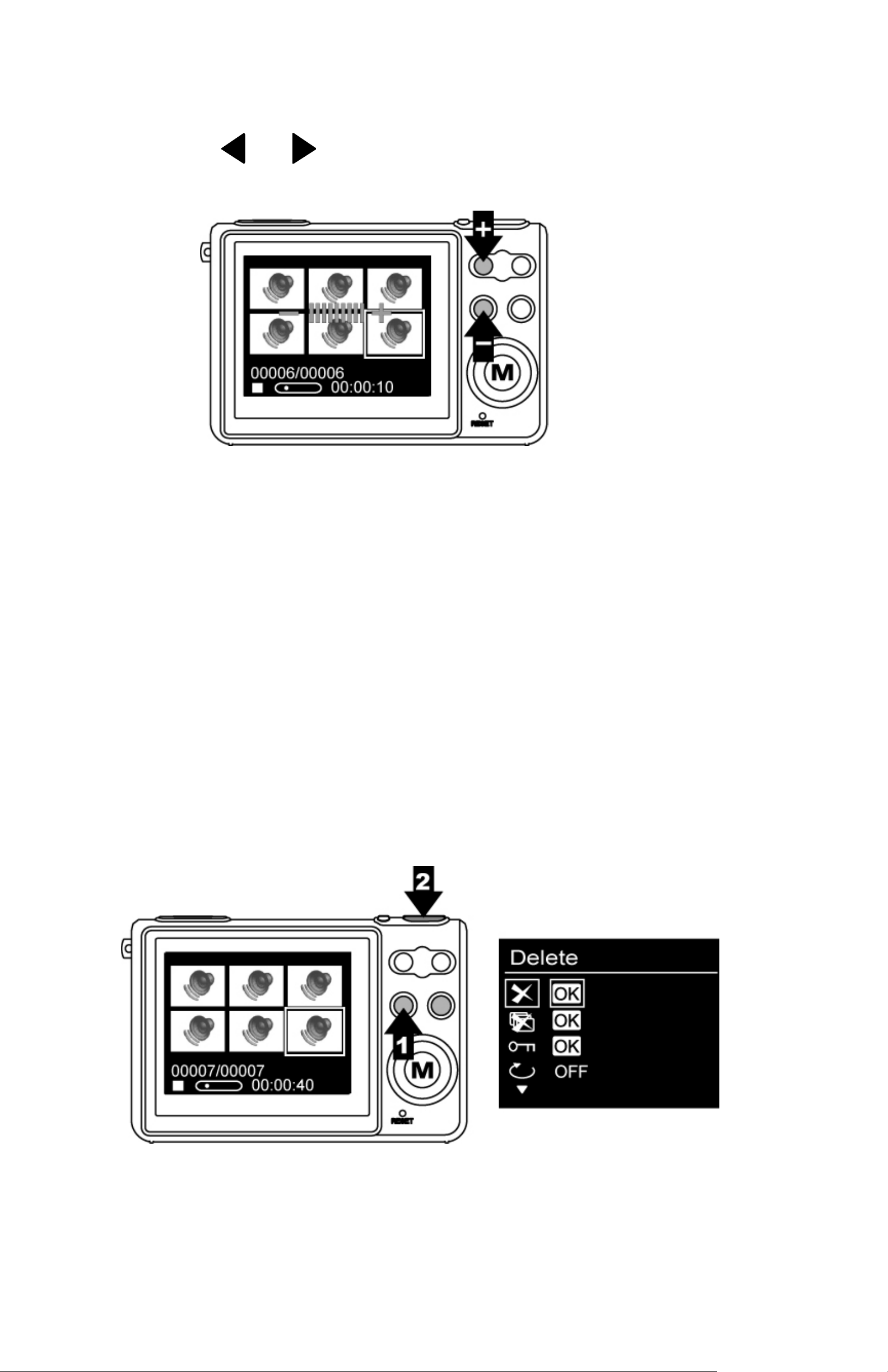
3. Pulse o para ajusta r el v olumen.
Eliminar mensajes de voz
1. En el modo Voice Playback (Reproducción de Voz).
2. Pulse el botón de menú y entre en el modo Delete
(Eliminar).
3. Pulse el botón de disparo / OK para eliminar el
mensaje de voz actual. Pulse el botón de menú para
salir.
29
Page 31
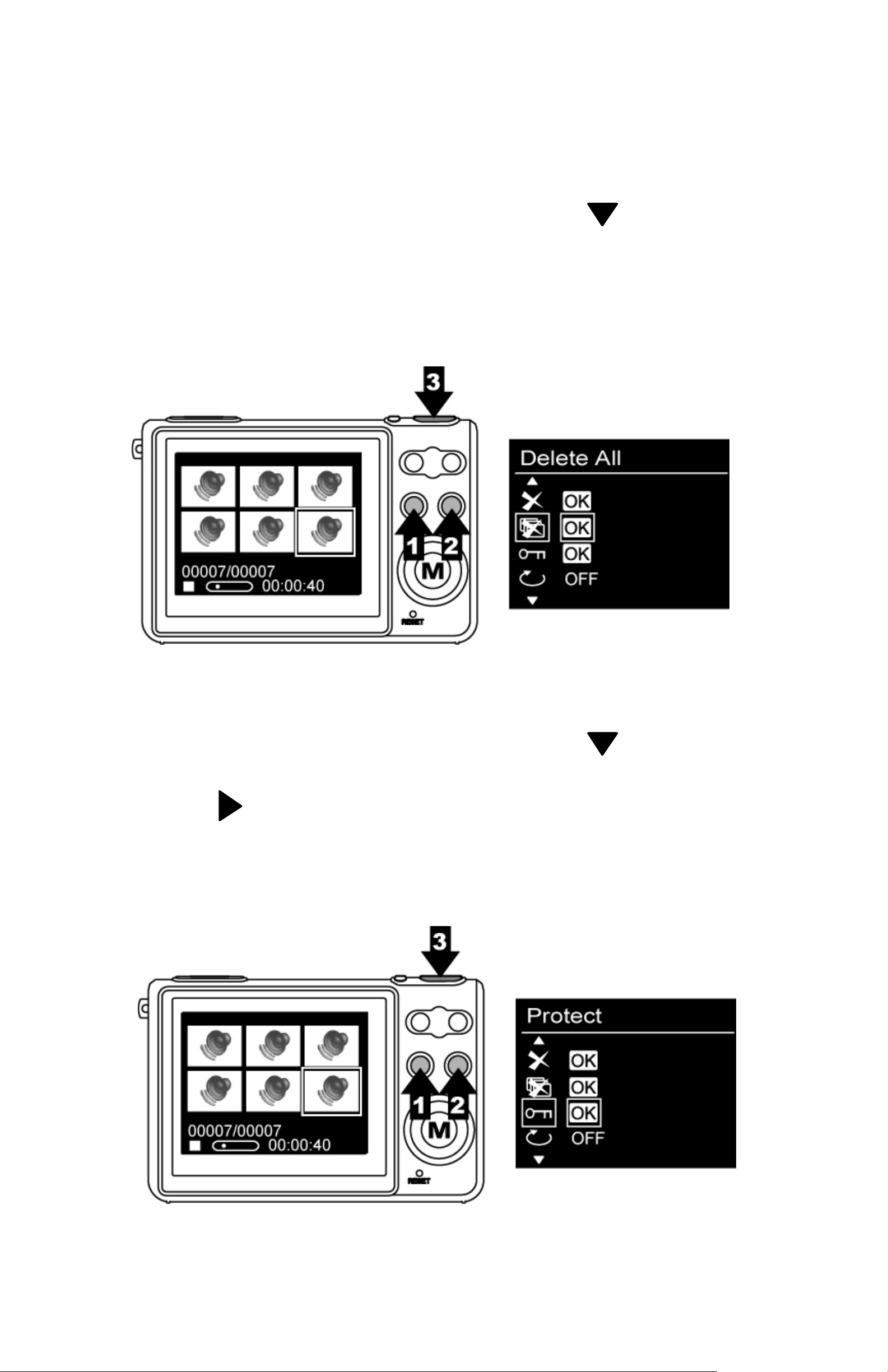
Eliminar todo
1. En el modo Voice Playback (Reproducción de Voz).
2. Pulse el Botón de Menú y después
seleccionar el modo Delete All (Eliminar todo).
3. Pulse el botón de disparo / OK para eli minar el todos
los mensajes de voz. Pulse el botón de menú p ara
salir.
para
Protección
1. En el modo Voice Playback (Reproducción de Voz).
2. Pulse el Botón de Menú y después
seleccionar el modo Protect (Proteger).
3. Pulse
el mensaje de voz actual.
para seleccionar ON (Activado) y proteger
para
4. Se mostrará el símbolo de protección en la esquina
superior derecha de la imagen o clip de vídeo.
30
Page 32

Repetición automática
1. En el modo Voice Playback (Reproducción de Voz).
2. Pulse el Botón de Menú y después
seleccionar el modo Auto Repeat (Repetición
Automática).
3. Pulse
automáticamente el mensaje de voz actual. Pulse el
botón de Menú para salir.
para seleccionar ON (Activado) y repetir
para
Siguiente automático
1. En el modo Voice Playback (Reproducción de Voz).
2. Pulse el Botón de Menú y después
seleccionar el modo Auto Next (Siguiente
Automático).
3. Pulse
para seleccionar ON (Activado) y pasar
para
automáticamente al siguiente mensaje de voz. Pulse
el botón de Menú para sali r.
31
Page 33

5. Configuración
Pulse el botón de modo y seleccione el modo Setting
(Configuración). Pulse el botón OK para confirmar.
Pulse el botón de modo de nuevo para volver al estado
de Modo.
Idioma
1. En el modo Setting (Configuración).
2. Pulse el botón de disparo / OK.
3. Pulse
English (Inglés) / French (Francés) / German (Alemán)
/ Spanish (Español) / Dutch (Holandés) / Italian
para seleccionar entre las opciones
(Italiano) / Chinese (Chino) que desee cambiar. Pulse
el botón de disparo / OK para activar. Pulse el botón
de menú para salir.
32
Page 34

Formatear Almacenamiento
1. En el modo Setting (Configuración).
2. Pulse
(Formatear Almacenamiento).
3. Pulse el botón de disparo / OK para fo rmatear la
tarjeta de memoria. Pulse el botón de menú para
salir.
para seleccionar el modo Format Storage
Salida de TV
1. En el modo Setting (Configuración).
2. Pulse
3. Pulse
o PAL, y después el botón de Modo p ara volver al
para seleccionar el Modo de Salida de TV.
para seleccionar entre las opciones NTSC
estado de Modo.
33
Page 35

Ap agado automático
1. En el modo Setting (Configuración).
2. Pulse
(Apagado Automático).
3. Pulse
segundos) / 1min (1 minuto)/ 3min (3 minutos) / 5min
(5 minutos), y pulse el botón de Modo para volver al
estado de Modo.
para seleccionar el Modo Auto Power Off
para elegir entre las opciones 30 sec (30
Frecuencia Luminosa
1. En el modo Setting (Configuración).
2. Pulse
(Frecuencia luminosa).
3. Pulse
opciones 50Hz/ 60Hz según el sistema de suministro
para seleccionar el Modo Light Freq.
para seleccionar la frecuencia entre las
de su territorio al tomar imágenes en interiores. Pulse
el botón de Modo para volver al est ado de Modo.
34
Page 36

Configuración predeterminada
1. En el modo Setting (Configuración).
2. Pulse
(Configuración Predeterminada).
3. Pulse el botón de disparo / OK para restaurar la
configuración predeterminada del sistema. Pulse el
botón de menú para salir.
para seleccionar el modo Default Setting
Información de sistema
1. En el modo Setting (Configuración).
2. Pulse
(Información de Sistema).
3. Pulse el botón de disparo / OK para mostrar la
versión del firmware de la cámara. Pulse de nuevo el
botón de Disparo / OK para volver al modo de
para seleccionar el modo System Info
configuración.
35
Page 37

6. Conexiones
Inst alación de PhotoImpression
1. Inserte el CD de instalación en la unidad CD-ROM de
su PC.
2. Aparecerá au tomáticamente la pantalla de
introducción.
3. Haga clic en "ArcSoft PhotoImpression"
4. Seleccione un idioma de instalación
36
Page 38

5. Haga clic en "NEXT" (Siguiente).
6. Haga clic en "YES" (Sí).
7. Haga clic en "NEXT" (Siguiente).
37
Page 39
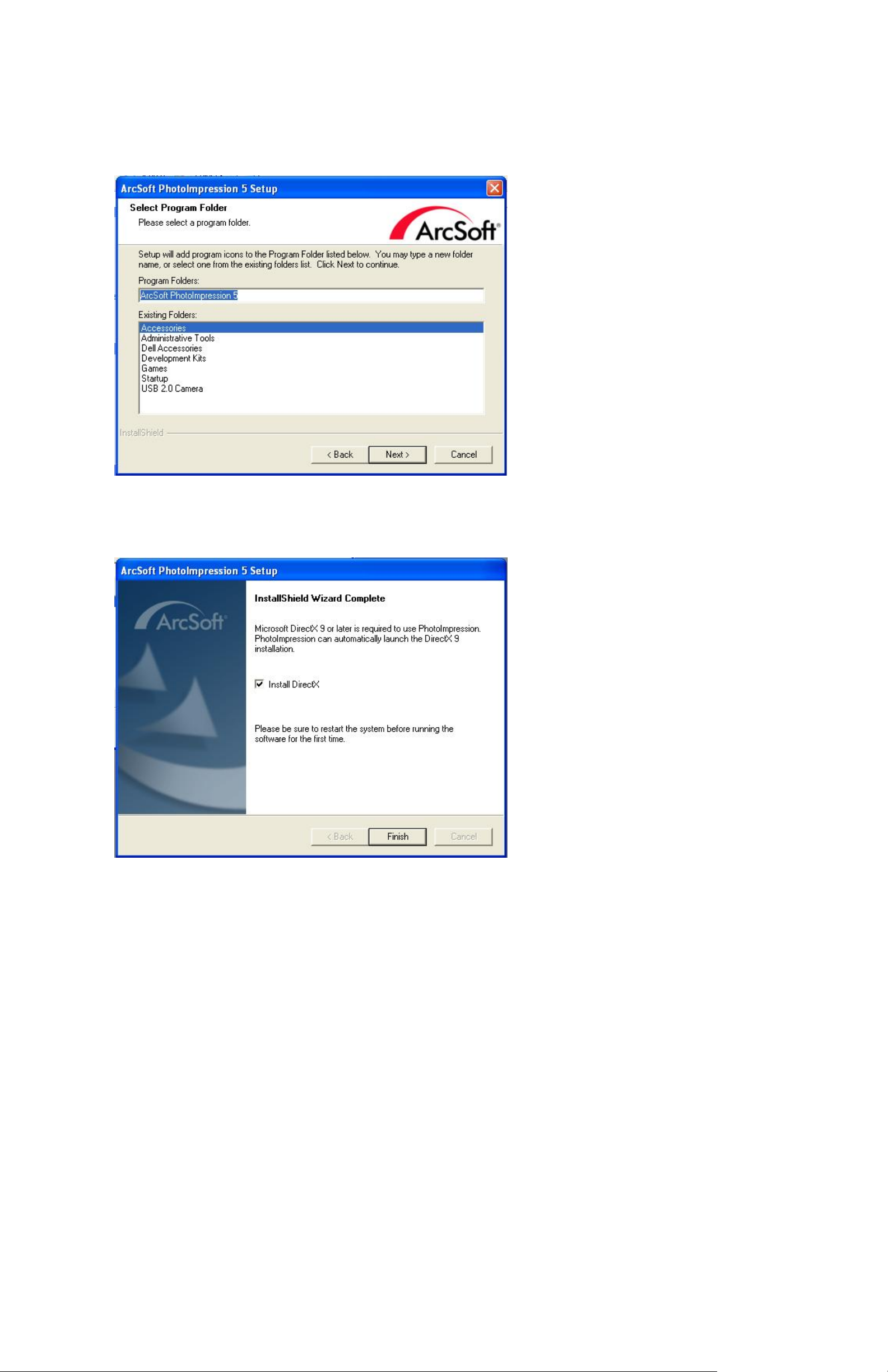
8. Haga clic en "NEXT" (Siguiente).
9. Haga clic en "Finish" (Finalizar).
Nota: Para m ás información acerca de PhotoImpression
5.0 y cómo utilizarlo, consulte la ayuda en línea haciendo
clic en el icono "
página web www.acrosoft.com
? " en la barra de menú superior o en la
38
Page 40

Inst alación de VideoImpression
1. Inserte el CD de instalación en la unidad CD-ROM de
su PC.
2. Aparecerá au tomáticamente la pantalla de
introducción.
3. Haga clic en "ArcSoft VideoImpression"
4. Seleccione un idioma de instalación
39
Page 41

5. Haga clic en "NEXT" (Siguiente).
6. Haga clic en "YES" (Sí).
7. Haga clic en "NEXT" (Siguiente).
40
Page 42

8. Haga clic en "NEXT" (Siguiente).
9. Haga clic en "Finish" (Finalizar).
Nota: Para más información acerc a de VideoImpression y
cómo utilizarlo,
consulte la ayuda en línea haciendo clic en el icono ”
en la barra de menú superior o en la página web
? "
www.acrosoft.com
41
Page 43
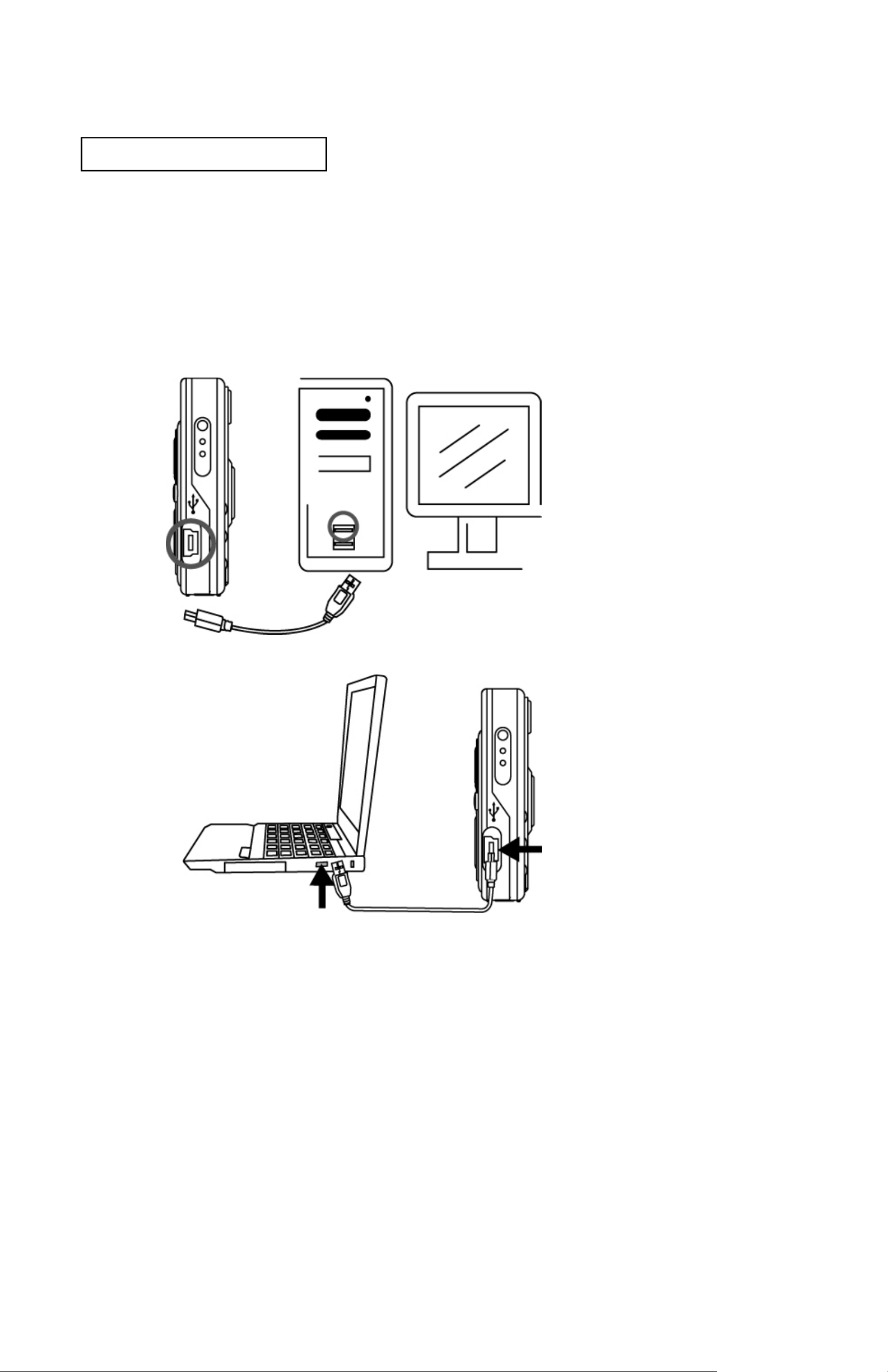
Conexión a un PC
Windows ME/ 2000/ XP - No es preciso instalar
controladores:
1. Encienda la cámara.
2. Conecte el cable USB a la cámara y al ordenador.
42
Page 44

Descarga de imágenes, vídeos
1. Encienda la cámara y conecte el cable USB
2. Para Windows 2000/ ME:
Haga doble clic en el icono de "Mi PC" en el Escritorio
de Windows.
En Windows XP:
Seleccione "Abrir carpeta para ver archivos utilizando
el Explorador de Windows" y haga clic en "Aceptar".
3. Haga doble clic en la carpeta DCIM para abrirla.
4. Haga doble clic en la carpeta 100CRESI que contiene
imágenes, películas y mensajes de voz.
5. Puede copiar las imágenes, películas y mensajes de
voz a la carpeta o álbum designado.
43
Page 45

7. Apéndice
Especificaciones
Sensor de imagen CMOS 2592x1944 píxels
Memoria
Integrada
Memoria Externa Ranura de tarjeta SD
Especificaciones
de lente
Foco de lente Fijo, 1,5 m a infinito
Estrobo de Flash Automático, Forzado activad o, Forzado
Balance de
blanco
Memoria Flash de 16MB
F3.0, f=8.54mm
desactivado
Automático, Soleado, Nublado,
Tungsteno, Fluorescente
Exposición Automático, ±2.0 EV, en pasos de 0,5 EV
Resolución de
imagen fija
Modo de vídeo 640x480 @ 25~30fps
Compresión Fija - JPEG
12M (4032x3024) píxels por
interpolación
5M (2560x1920) píxels
3M (2048x1536) píxels
320x240 @ 25~30fps
Película - AVI
Voz - WAV
Zoom Zoom digital 4X
Pantalla Pantalla color TFT de 2,4"
Interfaz PC USB 1.1
Micrófono Integrada
Altavoz Integrada
Salida de vídeo NTSC / PAL
44
Page 46

Especificaciones
S.O. Windows ME / 2000 / XP
Alimentación Batería recargable de iones de lit io,
cargador integr ado
Dimensiones 88,9 x 58,7x 15,3 mm
Peso 94 g
Software
suministrado
Las especificaciones se encu entran sujetas a cambios sin
aviso previo.
ArcSoft PhotoImpression
ArcSoft VideoImpression
Requisitos del sistema informático
z Windows ME, 2000 o XP
z Pentium a 266 MHz o superior
z 32 MB de RAM
z 200MB de espacio disponible en Disco Duro
z Unidad de CD-ROM o DVD
z Monitor Color
z Puerto USB disponible
45
Page 47
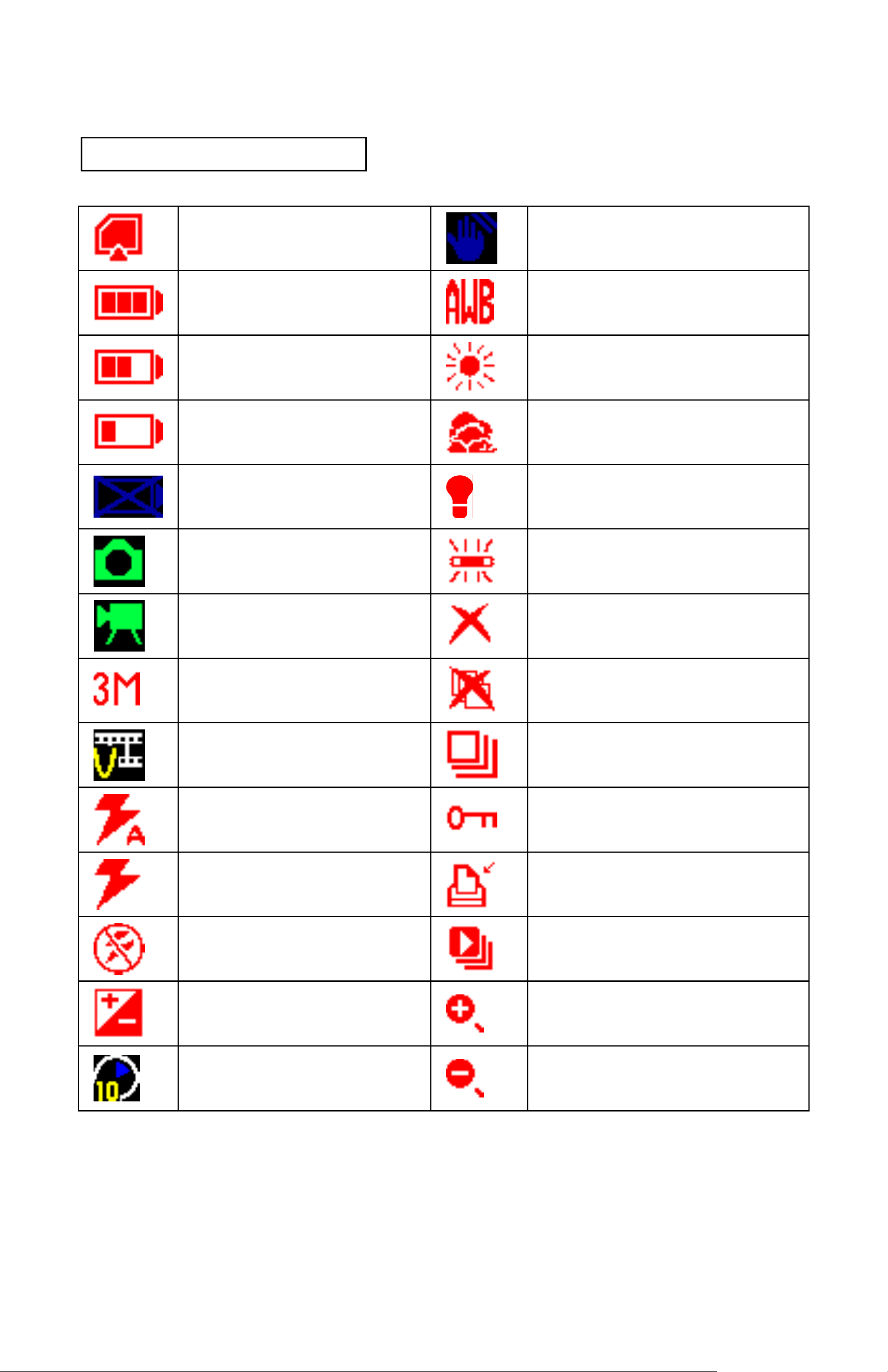
Iconos e indicadores
j
Indicador de
tar
Batería completa
Batería 2/3
Batería 1/3
Batería vacía
Modo Fijo
eta SD
Saludo
Balance de blanco
automático
Soleado
Nublado
Luz de tungsteno
Luz fluorescente
Modo de vídeo
Resolución fija
Resolución de
vídeo
Flash Automático
Forzado Activado
Eliminar
Eliminar todo
Ráfaga
Protección
Imprimir
Flash
desactivado
Exposición
Temporizador
46
Presentación
Acercar
Alejar
Page 48

Tabla de referencia de tiempo para el cálculo de
número estándar de imágenes / grabaciones
disponibles
El número de imágenes / grabaciones disponibles
depende de los objetos fotografiados.
Imágenes fijas
# de disparos disponibles
RES.
Tamaño
3M 35 567 1144 2257 4517
5M 22 363 732 1445 2891
12M 9 146 295 582 1165
Interna Tarjeta SD
16
MB
256
MB
512
MB
1G 2G
Película
RES.
Tamaño
320x240
640x480
# de tiempo de grabación disponi bl e
Interna Tarjeta SD
16
MB
00:06:23 00:41:43 01:28:54 02:46:43 05:33:34
00:03:40 00:20:55 00:45:13 01:24:12 02:54:38
256
MB
512
MB
1G 2G
47
